Edytowanie menu grub2. Czym jest sektor rozruchowy? Jak przywrócić menu startowe?
Witam cię na własną rękę!
Temat tego artykułu "Konfigurowanie GRUB-a w Ubuntu 12.04" i oto dlaczego. Kiedy zainstalowałem Ubuntu na jednym komputerze, pojawiło się pytanie - jak skonfigurować bootloader GRUB-a, więc domyślnie jest załadowany system Windows, a nie Linux. Opcje z edycją plików systemowych nie pasowały mi, ponieważ ta opcja jest zbyt skomplikowana dla zwykłego użytkownika. Istnieje wiele wskazówek na ten temat, a po wypróbowaniu kilku zdałem sobie sprawę, że nie pasują one do mnie.
A im więcej siedzę w Linuksie, tym mniej nie chcę się w nim zagłębiać pliki systemowe i edytuj coś ręcznie. Opuśćmy to przedsięwzięcie do utalentowanych Linuxoidów. Zwykły użytkownik jest po prostu zobowiązany do łatwego i prostego ustawienia wszystkiego. Niestety twórcy ubuntu nie przejmują się tym, co czyni je dużym minusem. Jak inaczej wytłumaczyć brak domyślnego Skype'a w repozytorium Ubuntu 12.04?
Ale kontynuujmy ...
Instalowanie programu Grub-Customizer.
Najprostszy sposób edytuj Gruba w Ubuntu 12.04 - To jest instalacja Grub-Customizer. Grub-Customizer - Jest to program do edycji programu ładującego Linux w środowisku graficznym. Ta opcja jest idealna dla zwykłego użytkownika. Ale niestety z Grub-Customizerem ta sama historia wyszła jak w przypadku Skype. Ale możesz go zainstalować i jest to całkiem proste. Aby zainstaluj Grub-Customizer w Ubuntu 12.04 uruchamiamy terminal ( Ctrl + Alt + T) i wprowadź kolejno następujące polecenia:
sudo add-apt-repository ppa: danielrichter2007 / grub-customizer
sudo apt-get update
sudo apt-get install grub-customizer
Następnie Grub-Customizer odbywa się między innymi programami na komputerze.
Edytowanie grub.
Uruchom program. Tłumaczenie pozostawia wiele do życzenia.
Ostrzeżenie
Zwróć uwagę! GRUB 2 wciąż jest wersją beta oprogramowanie. Mimo to, jest już dostarczany z systemami podobnymi do Ubuntu, chociaż nie jest to produkt całkowicie gotowy. Prawdopodobnie możesz go używać bez żadnych problemów. Chociaż istnieją problemy, prawdopodobieństwo uszkodzenia systemu jest niewielkie.
Musisz to wiedzieć. Nawet w przypadkach, w których wykonywane są zadania wymagające starannej obsługi, które wykonują krytyczne funkcje systemowe, na przykład dzielenie dysku twardego na sekcje, ładowanie sekwencyjne, manipulowanie obrazem systemu i inne, zawsze będziesz gotowy na najgorsze zmiany. Oznacza to:
- Musisz mieć sprawdzoną procedurę dla awarii systemu, aby wszystkie twoje dane nie zostały utracone.
- Dlatego musisz mieć narzędzia i wiedzę na temat szybki powrót do zdrowia system po awarii awaryjnej. Obejmuje to przywrócenie poprzedniego stanu systemu, naprawienie uszkodzonych konfiguracji, przywrócenie podstawowych ładowarek rozruchowych i innych zadań.
- Musisz być pewien, co robisz.
Pamiętaj tylko, że GRUB 2 to wersja beta. Chociaż to samo można powiedzieć o Google Mail, która była w fazie beta przez około sześć lat, powinieneś być ostrożny. Kolejny ważny szczegół, treść i odpowiadająca treść w tym podręczniku wciąż się zdarza, zmienia się wraz ze zmianami oprogramowanie GRUB 2, więc zostańcie z nami.
GRUB 2 - perspektywy rozwoju
Oto, co powinieneś wiedzieć zanim spróbujesz GRUB 2. Kiedy GRUB 2 stanie się de facto programem ładującym dla systemów operacyjnych podobnych do UNIX? Obecnie dziedzictwo GRUB-a ma się dobrze i będzie trwało jeszcze przez wiele lat. Otrzymawszy długoterminowe wsparcie od firm takich jak RedHat i Novell w dystrybucji serwerów, dziedzictwo GRUB pozostało kluczowym graczem przez co najmniej 5-10 lat.
Na komputerach stacjonarnych wdrożenie powinno być szybsze, ale nie należy zbyt szybko oczekiwać cudów. Jednak nie zaszkodzi zacząć go studiować. Pamiętaj, że napotkasz pewne ograniczenia dotyczące zgodności w przyszłości, szczególnie w wielu konserwatywnych dystrybucjach, które nie wdrażają zbyt szybko nowych technologii.
W tej chwili GRUB 2 jest wykorzystywany tylko w systemach Ubuntu, które zajmują tylko jedną trzecią rynku stacjonarnego Linuksa. Ta okoliczność sprawia, że ten przewodnik dotyczy tylko jednego z dwóch lub nawet trzech domowych użytkowników Linuksa, którzy mogą być zainteresowani poznaniem GRUB 2 i jego aplikacji.
Teraz przejdźmy do prawdziwych mechanizmów.
Wprowadzenie do GRUB 2
Zanim zagłębisz się w materiał, radzę przeczytać oryginalny poradnik GRUB napisany przeze mnie. To pomoże ci lepiej zrozumieć ten artykuł.
GRUB 2 wprowadził wiele nowych zmian. A GRUB 2 ma wiele usprawnień: lepszą przenośność i system modułów, obsługuje tablice znaków spoza ASCII, dynamiczne ładowanie modułów, zarządzanie pamięcią fizyczną i inne.
Wszystkie te innowacje są praktycznie bezużyteczne dla większości użytkowników. Aby zarządzać GRUB-em 2, musisz znać zmiany w plikach konfiguracyjnych i ich lokalizacji.
Nowa struktura
Pliki konfiguracyjne starego gRUB-owy bootloader były (i wciąż są!) umieszczone w / boot / grub /, w tym plik menu.lst. Plik ten był odczytywany podczas rozruchu, a jego zawartość była wyświetlana na ekranie użytkownika w postaci menu użytkownika GRUB.
GRUB 2 umieszcza swoje pliki w trzech miejscach:
/boot/grub/grub.cfg - To jest główne plik konfiguracyjnyktóry zastąpił menu.lst. W przeciwieństwie do pliku menu.lst, tego pliku nie można edytować ręcznie! Zalecam, aby nie próbować ingerować w ten plik przy użyciu polecenia chattr lub czegoś podobnego. Niech wszystko pozostanie takie, jakie jest.
/etc/grub.d/ - Jest to nowy katalog zawierający skrypty GRUB. Skrypty te są elementami strukturalnymi, które składają się na plik grub.cfg. Kiedy wykonywane jest odpowiednie polecenie GRUB, skrypty są wykonywane w określonej kolejności i tworzony jest plik konfiguracyjny grub.cfg.
/ etc / default / grub - Ten plik zawiera ustawienia menu GRUB-a, które są odczytywane przez skrypty GRUB-a i zapisywane w pliku konfiguracyjnym grub.cfg. Jest częścią GRUB-a i ma na celu dostosowanie go (zapewnienie zgodności z wymaganiami użytkownika). Jest podobny do starego pliku konfiguracyjnego menu.lst, zawiera istniejące konfiguracje rozruchowe.
Oznacza to, że jeśli chcesz zmienić menu GRUB, musisz edytować istniejące skrypty lub utworzyć nowe, a następnie zaktualizować menu. To jest bardziej jak LILO, w którym menu było edytowane w locie, niż w spuściźnie GRUB.
Przykładowy plik grub.cfg
Ten plik znajduje się w następującym katalogu / boot / grub /:
Tak będzie wyglądać plik grub.cfg:
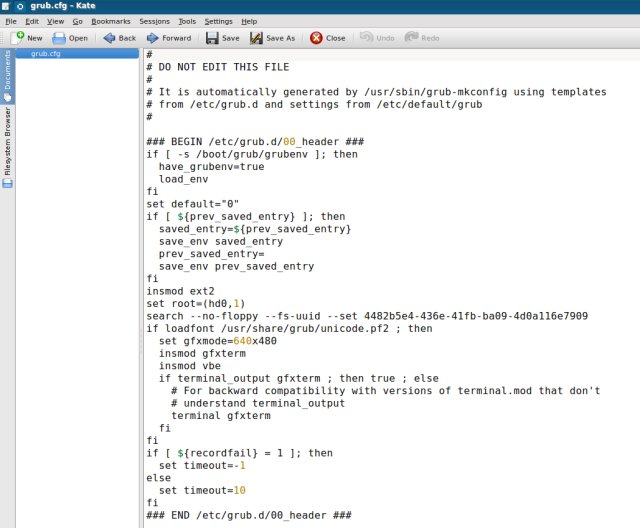
Jest to bardzo interesujące, ponieważ jest to tylko skrypt powłoki. Większość ludzi najprawdopodobniej nie będzie chciała czytać jej treści lub w pełni się z nią uporać. Jednak ten plik powinien zostać odtworzony przed aktualizacją menu GRUB, aby upewnić się, że konfiguracje są poprawne i że wszystkie znajdują się w pliku, zgodnie z oczekiwaniami. Zrób to, jeśli dobrze znasz skrypty.
Przykład katalogu /etc/grub.d/
Zawartość tego katalogu właśnie teraz zainstalowany system, w tym przypadku Kubuntu:
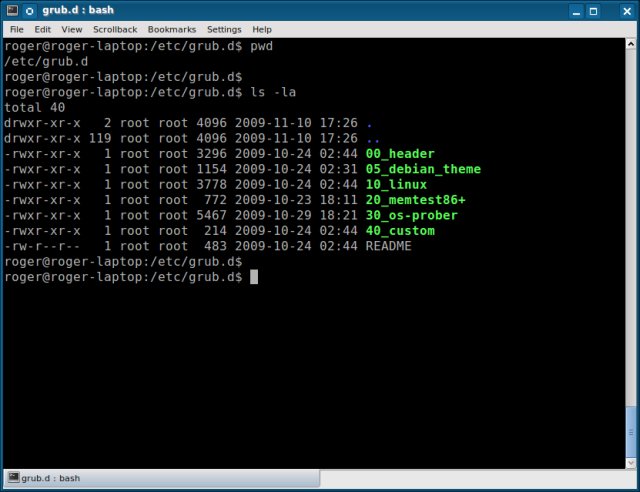
Spójrzmy na skrypty:
00_header Ten skrypt ładuje ustawienia GRUB z / etc / default / grub, takie jak limit wyboru konfiguracji, domyślna konfiguracja rozruchu i inne. Porozmawiamy o tym później.
05_debian_theme definiuje tło, kolory i motywy. Nazwa tego skryptu zależy od wybranego zestawu dystrybucyjnego i zmienia się po wybraniu innego zestawu dystrybucyjnego w GRUB 2.
10_linux ładuje konfiguracje menu dla zainstalowanej dystrybucji.
20_memtest86 + ładuje narzędzie do testowania pamięci.
Skrypt 30_os-prober, który skanuje dyski twarde dla innych systemów operacyjnych i dodaje je do menu startowego.
40_custom jest szablonem, za pomocą którego można utworzyć dodatkowe konfiguracje, które zostaną dodane do menu startowego.
Czy zauważyłeś numerację w nazwach skryptów? Jest to trochę podobne do kolejności skryptów uruchamiania / ukończenia na różnych poziomach uruchamiania. Numeracja jest zgodna z zamówieniem. Oznacza to, że skrypt 10_linux zostanie wykonany przed 20_memtest86 + i dlatego znajduje się wyżej w menu startowym.
Te skrypty nie są zbyt interesujące. Podobnie jak plik grub.cfg, nie można ich edytować, z wyjątkiem skryptu 40_custom. Podczas pracy z tymi skryptami musisz być bardzo ostrożny.
Wkrótce przekonamy się, jak wyglądają i uczą się z nimi pracować.
Przykład / etc / default / grub
Ten plik znajduje się w / etc / default:
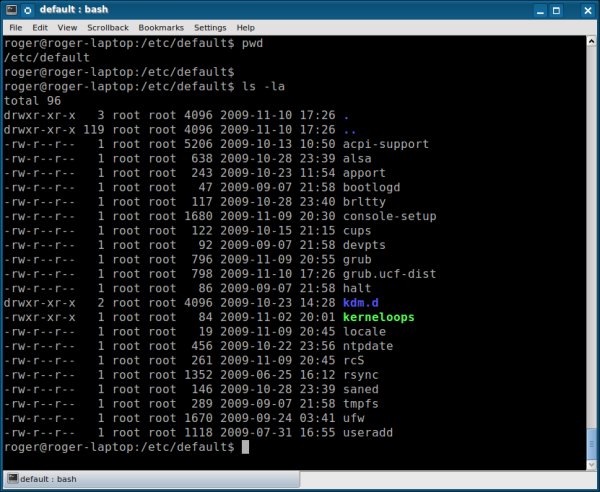
Ten katalog zawiera wiele innych plików, więc nie myśl, że wszystkie z nich są używane przez GRUB-a. Plik grub jest plik tekstowy, jest to pokazane w przykładowym skrypcie 00_header. Jeśli chcesz, możesz wprowadzić do niego własne zmiany. Przyjrzymy się temu później w sekcji dostosowywania.
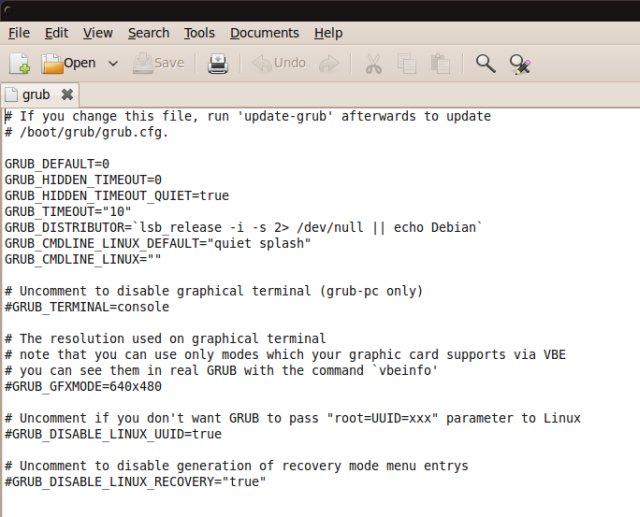
Teraz wiemy, które pliki są podstawowe. Zobaczmy, jak możemy z nich korzystać.
Główna aplikacja
Teraz dodajmy trochę praktyki do naszej wiedzy teoretycznej.
Jak działa GRUB 2?
GRUB 2 działa w następujący sposób:
/ etc / default / grub zawiera dostosowywanie; /etc/grub.d/ zawiera skrypty zawierające informacje o menu GRUB i skryptach, które ładują systemy operacyjne. Po uruchomieniu polecenia update-grub odczytuje zawartość pliku GRUB i skryptów z GRUB.d i tworzy plik grub.cfg.
Aby zmienić grub.cfg, musisz edytować plik grub lub skrypty znajdujące się w GRUB.d.
Skrypty są zaprojektowane do wykonania. Oznacza to, że standardowa procedura wykonania musi być dla nich włączona. Jeśli wyłączysz standardową procedurę wykonywania, nie będą działać.
Oznacza to, że możesz umieścić w katalogu grub.d tyle plików, ile potrzebujesz, ponieważ nie są to skrypty wykonywalne przez powłokę, które update-grub może odczytać. Jeśli chcesz ich użyć, musisz aktywować dla nich standardową procedurę wykonywania lub, odwrotnie, wyłączyć ją, jeśli chcesz, aby były niedostępne dla update-grub.
Spójrzmy na skrypty.
Na przykład 00_header and 05_debian_theme:
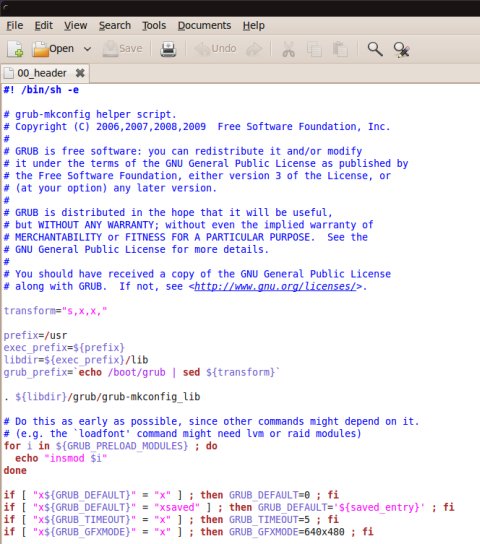
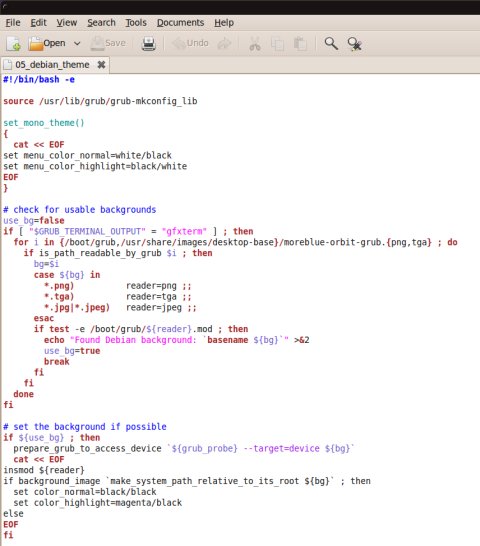
40_custom jest bardziej znaczący, ale nie pomaga nam zrozumieć, jak dostosować skrypty. Nie martw się, wkrótce się dowiemy.
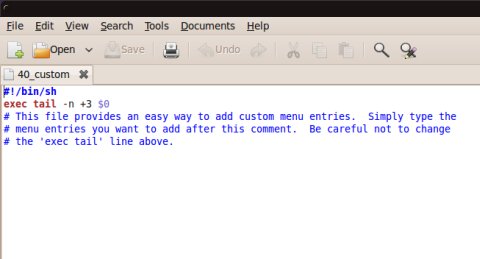
Dodanie nowego skryptu GRUB
Aby dodać nową opcję rozruchu, musisz przestrzegać podstawowych zasad:
Utwórz nowy plik z prefiksem XX_ w nazwie, gdzie XX jest sekwencją numeryczną. Jeśli chcesz umieścić nową konfigurację nad innymi, użyj mniejszej liczby, a jeśli chcesz umieścić ją poniżej innych, użyj większej liczby.
Na przykład konfiguracja 11_ zostanie umieszczona po domyślnej konfiguracji, 08_konfiguracja zostanie umieszczona przed konfiguracją 10_ linux.
Następnym krokiem jest zapisanie niezbędnych danych. Oto przykład:
#! / bin / sh -e
echo "Jakiś ciąg"
kot<< EOF
menuentry "Something" (
set root = (hdX, Y)
- parametry rozruchu -
}
EOF
Spójrzmy na ten plik:
Jest to skrypt powłoki, który wynika z deklaracji w pierwszym wierszu pliku.
echo "Some string" jest łańcuchem, który zobaczysz po uruchomieniu polecenia update-grub. Jeśli nie chcesz widzieć wyjścia polecenia echo, możesz przekierować je do standardowego błędu lub / dev / null:
$ echo "Some string"\u003e & 2
Przykład: echo "Dodawanie openSUSE 11.2"
kot<< EOF определяет начало текущей загрузочной конфигурации.
menuentry "Coś" to nazwa, która pojawi się w menu. Przykład: Linux.
set root = (hdX, Y) - powrót do już znanego materiału, ustawienie urządzenia root (root).
To bardzo ważne! GRUB 2 używa numeracji sekcji z 1, a nie z 0, tak jak w grze GRUB! Jest to niezwykle ważne, pamiętaj o tym!
Innymi słowy, urządzenia są nadal ponumerowane od 0, a partycje od 1. Na przykład oznacza to, że sda1 jest teraz (hd0,1), a NIE (hd0,0), jak było wcześniej!
Parametry ładowania - (parametry ładowania) będą się różnić w zależności od systemu operacyjnego ( system operacyjny). W Linuksie możesz użyć czegoś takiego:
linux / boot / vmlinuz
initrd /boot/initrd.img
Jednak w systemie Windows najprawdopodobniej użyjesz następującego polecenia:
$ chainloader (hdX, Y) +1
Z tego powodu gotowy przykład skryptu będzie wyglądał mniej więcej tak:
#! / bin / sh -e
echo "Dodawanie niestandardowego Linuxa do GRUB 2"
kot<< EOF
menuentry "Mój niestandardowy Linux" (
set root = (hd0,5)
linux / boot / vmlinuz
initrd /boot/initrd.img
}
EOF
Lub w przypadku systemu Windows, coś takiego:
#! / bin / sh -e
echo "Dodawanie menu Windows 8 do GRUB 2"
kot<< EOF
menuentry "Windows 8" (
set root = (hd0,1)
chainloader (hd0,1) +1
}
EOF
EOF koniec pliku GRUB.
Teraz mamy gotowy plik. Musimy sprawić, aby był on wykonywalny.
$ chmod + x XX_new_os_script
GRUB 2 drużyny
Kolejną rzeczą, na którą chciałbym zwrócić uwagę, są dane zawarte w fragmencie kota.<< EOF . Как мы сейчас видели, команда cat определяет начало кода в скрипте, который будет полностью добавлен в GRUB меню, и он не интерпретируется оболочкой. Другими словами, все, что находится между cat << EOF и EOF , является командами GRUB.
Możemy użyć wielu różnych poleceń w tym skrypcie. Spotkaliśmy niektórych z nich wcześniej w dziedzictwie GRUB-u, ale pojawiły się nowe, nieznane zespoły.
Nowy skrypt został utworzony i opublikowany, ale menu GRUB (grub.cfg) nie uległo zmianie. Musisz uruchomić polecenie update-grub, zaktualizuje to menu.
Jest to przykład konfiguracji podwójnego rozruchu, którą omówimy bardziej szczegółowo później. Dodałem dwie konfiguracje Kubuntu i jedną konfigurację Ubuntu w menu Ubuntu GRUB. Zrobiłem to, aby wykluczyć domyślną konfigurację 10_linux, która jest brzydka i używa nazwy uniwersalnego jądra w nagłówku, co powoduje zamieszanie w oznaczeniu i jest takie samo w przypadku Ubuntu i Kubuntu.
Przyjrzyjmy się bliżej. Naszym pierwszym zadaniem jest dodawanie nowych skryptów. Gdy zobaczymy, że ładują się dobrze i usuwają duplikaty.
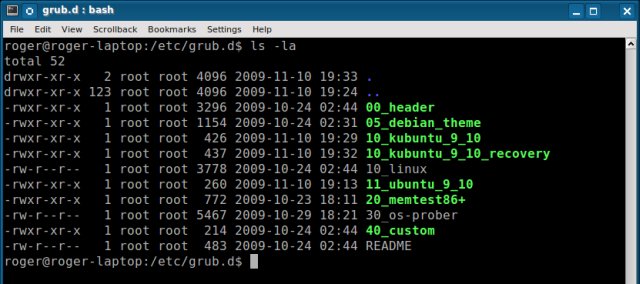
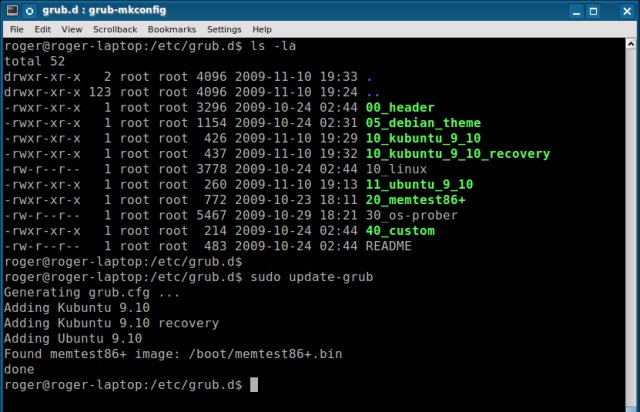
Po ponownym uruchomieniu komputera otrzymamy to. Przepraszam za brzydki zrzut ekranu.
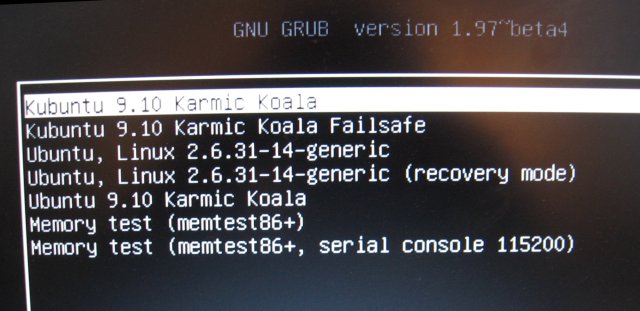
Kiedyś użyliśmy nowych skryptów i pobieranie poszło dobrze. Teraz możesz uruchomić komendę chmod -x dla skryptu 10_linux i wyeliminować ogólne (uniwersalne) konfiguracje 2.6.31-14, które pozwolą nam utrzymać nasze menu w doskonałym stanie.
Zmiana kolejności ładowania skryptu przez zmianę liczb
Możesz także zmienić numery skryptów, jeśli chcesz. Na przykład zmieniłem konfigurację Kubuntu 08 i 09 i kazałem je załadować najpierw przed domyślną konfiguracją i własnym skryptem Ubuntu.
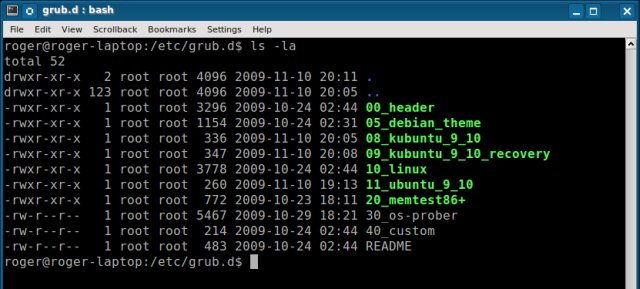
Zastępowanie domyślnej konfiguracji rozruchowej
Można to zrobić w przybliżeniu tak, jak pokazano powyżej. Aby sprawdzić, czy twoje nowe skrypty są poprawnie załadowane, możesz odwołać się do działającego przykładu pliku grub.cfg i sprawdzić pisownię linux i initrd.
Oto przykład, który mam:
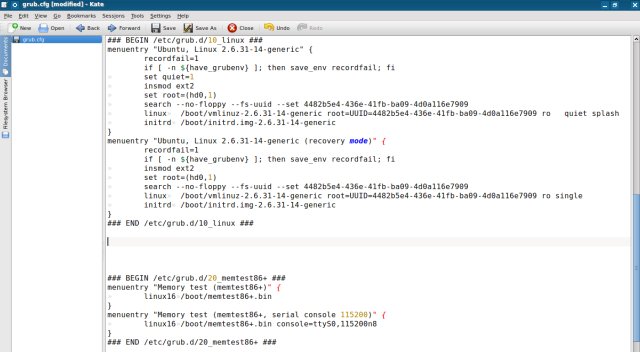
I odpowiednio, stworzyłem nowy skrypt:
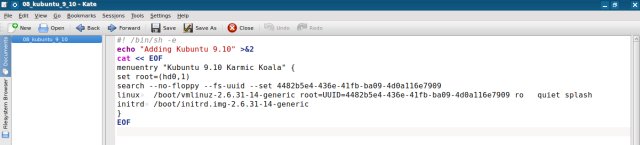
OS Prober (wyszukiwanie konfiguracji rozruchu)
OS Prober może ci również pomóc. Znajdzie dodatkowe konfiguracje na dysku twardym i doda je do menu. Za jego pomocą można dodawać informacje do tworzonych skryptów. Aby uzyskać więcej informacji, wróć do pliku grub.cfg, sekcja os-prober.
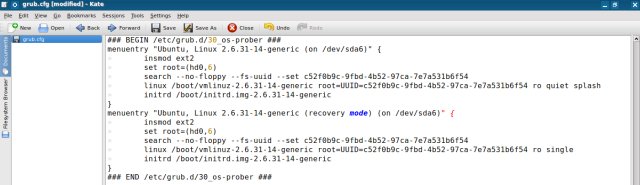
Ponowna instalacja GRUB
GRUB 2 może być zainstalowany nawet wtedy, gdy system operacyjny działa po załadowaniu. Aby to zrobić, nie musisz opuszczać środowiska systemu operacyjnego. Po prostu uruchom polecenie grub-install z urządzeniem lub partycją, której potrzebujesz.
$ grub-install
Ważne jest, aby zwracać uwagę na wyniki pracy tego zespołu. Jeśli masz zewnętrzne dyski podłączone podczas wykonywania polecenia, doda je do listy wyświetlanych urządzeń. Nie ma w tym nic złego, ponieważ jeśli konfiguracje okażą się niedziałające, usunie je.
grub-install wiadomości o niedziałających urządzeniach
Oto przykład tego:
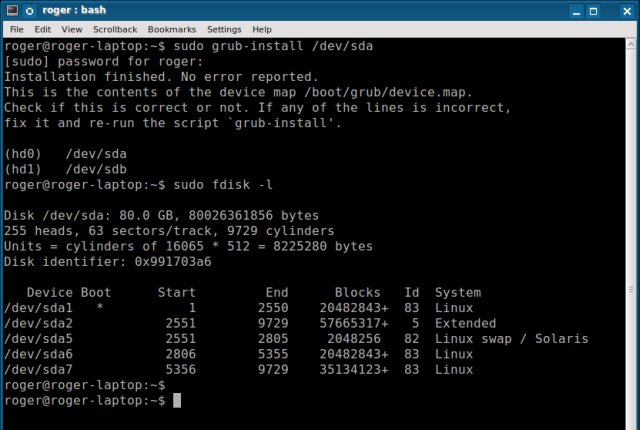
Musisz otworzyć plik /boot/grub/device.map, usunąć niepoprawne dane, w naszym przypadku to / dev / sdb i ponownie uruchomić polecenie grub-install.
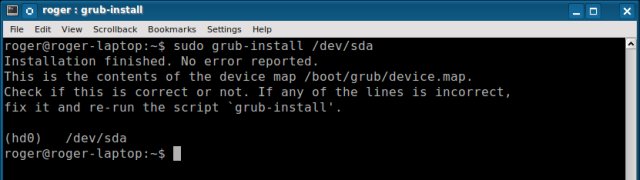
Suma częściowa
Tego właśnie potrzebujemy w tej chwili. Masz narzędzia, których potrzebujesz, aby zacząć. Do tej pory starałem się, aby było to bardziej zrozumiałe, dlatego przygotowałem krótki przegląd, który kończy wprowadzenie i zastosowanie głównych sekcji. Od tego zaczynamy.
GRUB 2 składa się z trzech głównych części:
- / etc / default / grub - plik zawierający ustawienia dla menu GRUB 2.
- /etc/grub.d/ - katalog zawierający skrypty tworzące menu GRUB 2.
- /boot/grub/grub.cfg - GRUB 2 nie jest edytowalnym plikiem konfiguracyjnym.
Komenda update-grub odczytuje katalog /etc/grub.d i przegląda znajdujące się w nim skrypty wykonywalne. Skrypty są odczytywane w kolejności ich numerowania i zapisywane do pliku grub.cfg wraz z ustawieniami menu, które są odczytywane z pliku / etc / default / grub.
Konfiguracje rozruchowe są tworzone z kilku źródeł: domyślnie jest to zestaw dystrybucyjny, inne systemy operacyjne znajdujące się na dostępnych dyskach i skrypty napisane przez użytkownika zgodnie z wymaganymi regułami. Skrypty są zapisywane jako powłoki (sh - shell).
Możesz dodawać / usuwać konfiguracje. Po prostu uruchom komendę chmod dla żądanego skryptu, aby nie usuwać nieużywanych skryptów. GRUB 2 może być ponownie zainstalowany w dowolnym momencie, nawet jeśli system operacyjny działa po załadowaniu.
Już dobry? Świetnie. Widzisz, to całkiem proste.
Teraz spójrzmy na kilka prawdziwych przypadków. Później skonfigurujemy GRUB 2 i dowiemy się, jak go przywrócić po poważnych błędach i błędach konfiguracji.
Prawdziwe instancje multiboot
W tej sekcji przyjrzymy się kilku typowym przypadkom wielokrotnego rozruchu, które może napotkać zwykły użytkownik.
Niektóre eksperymenty przeprowadzono na faktycznie istniejących systemach fizycznych, a niektóre zrzuty ekranu menu rozruchowych przedstawiono jako zdjęcia. Dlatego są lekko zakrzywione i nie wyglądają tak dobrze jak pozostałe zrzuty ekranu. Ma to na celu przekonanie Cię, że praca z GRUB-em 2 jest równie prosta jak inne zadania administracyjne. Wymagają tylko odrobiny cierpliwości i uwagi.
Podwójny rozruch: dwa systemy operacyjne z GRUB 2
Jest to prawdopodobnie najprostsza konfiguracja z podwójnym rozruchem. Oba systemy operacyjne korzystają z GRUB 2, dzięki czemu mogą z łatwością współpracować ze sobą. W naszym przypadku są to dwa systemy Ubuntu 9.10 i Kubuntu 9.10 z tym samym systemem plików Ext4.
Najpierw zainstalowano Ubuntu, GRUB 2 jest instalowany na głównym rekordzie rozruchowym (MBR) na dysku / dev / sda. Kubuntu jest zainstalowany jako drugi, jego bootloader jest również zainstalowany w MBR, który nadpisuje poprzednie wystąpienie GRUB 2. Jednak skrypt sondy OS znalazł i dodał Ubuntu do plików konfiguracyjnych.
Jeśli przeczytasz mój tutorial Kubuntu, to wiesz, że konfiguracja rozruchowa Kubuntu jest również określana jako Ubuntu. Może to być mylące, jeśli masz kilka różnych konfiguracji Ubuntu na swoim komputerze.
W tej sekcji zrobimy co następuje:
- Dowiadujemy się, jak edytować istniejące konfiguracje i jak je uatrakcyjnić.
- Dodaj nowe konfiguracje i ponumeruj istniejące.
Da nam to wstępną informację o pracy GRUB-a 2 oraz o tym, co użytkownicy muszą zrobić, aby zapewnić prawidłowe działanie. Po tym sprawdzimy bootowanie systemów za pomocą GRUB 2 ze starszej wersji GRUB i na odwrót. A potem dodamy Windows.
Po części już to widzieliśmy. Zastąpimy istniejącą domyślną konfigurację, która nie wygląda tak atrakcyjnie, jak byśmy chcieli.
Spójrzmy więc na plik grub.cfg. Sprawdźmy składnię 10_linux i skopiujmy z niej niektóre dane do nowych skryptów, które nazwaliśmy 08_9_10_kubuntu i 09_9_10_kubuntu_recovery. Podobnie jak wcześniej.
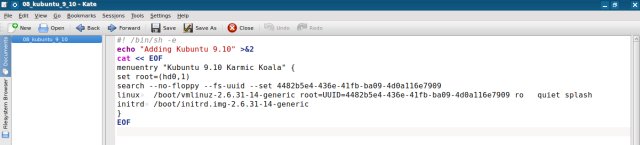
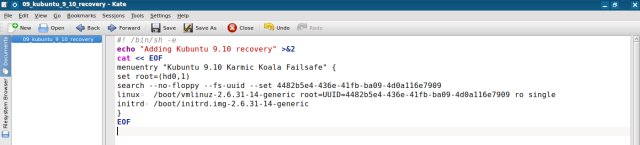
Następnie musimy uczynić skrypty wykonywalne za pomocą polecenia chmod + x i zaktualizować GRUB. Bardzo proste.
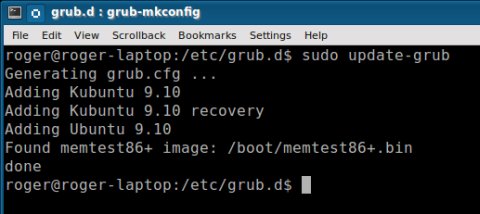
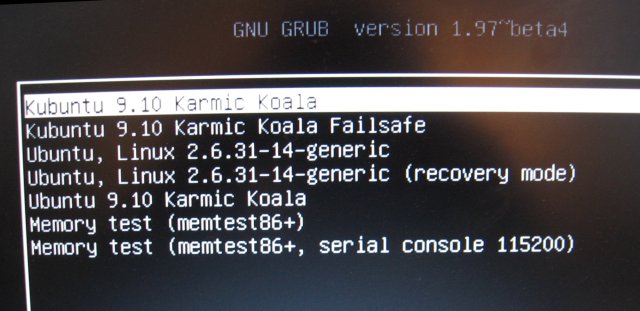
Po ponownym uruchomieniu i sprawdzeniu działania systemu możemy zastąpić konfigurację 10_linux własnymi skryptami.
Praca jest zakończona, wszystko jest bardzo proste!
Podwójny rozruch: dwa systemy operacyjne ze spuścizną GRUB i GRUB 2
To interesujący przypadek. Załóżmy, że masz dwa systemy operacyjne, takie jak Ubunty 9.10, które używają nowego bootloadera GRUB 2 i rozruchu z partycji systemu plików Ext4 oraz klasycznej dystrybucji, takiej jak openSUSE 11.2, która również używa systemu plików Ext4, ale jest ładowana przy użyciu starej wersji GRUB.
Oto czego się uczymy:
- Jak pobrać Ubuntu z openSUSE GRUB.
- Jak pobrać openSUSE z Ubuntu GRUB.
- Jak edytować konfiguracje w obu systemach, aby działały.
Zróbmy to.
Rozwiązanie: jaki system powoduje, że system jest domyślny?
To jest to, co musisz rozwiązać. Masz dwie opcje do pobrania. i musisz wybrać domyślnie.
Jeśli zapytałeś mnie wcześniej, poleciłbym używanie starszej wersji GRUB-a jako domyślnego bootloadera, ponieważ jest to produkt wysokiej jakości i ma dobrze znane oficjalne kanały wsparcia. Uruchomienie GRUB 2 nie będzie dla ciebie tak ważne.
Tak więc, jeśli używasz starszej wersji GRUB, musisz wykonać następujące czynności:
- Zainstaluj GRUB w głównym rekordzie rozruchowym (MBR) podczas instalacji dystrybucji, na przykład openSUSE, jak w naszym przykładzie. Zwróć na to uwagę podczas instalacji dystrybucji!
- Zainstaluj GRUB 2 na głównej partycji, na której jest zainstalowana używana dystrybucja, w tym przypadku Ubuntu. Zwróć na to uwagę podczas instalacji dystrybucji!
Innymi słowy, jeśli zamierzasz używać GRUB-a 2 jako domyślnego bootloadera, musisz zrobić coś odwrotnego.
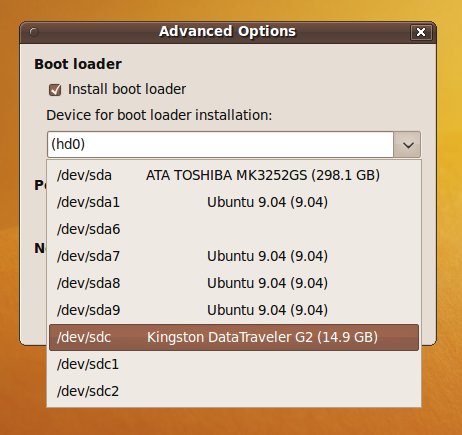

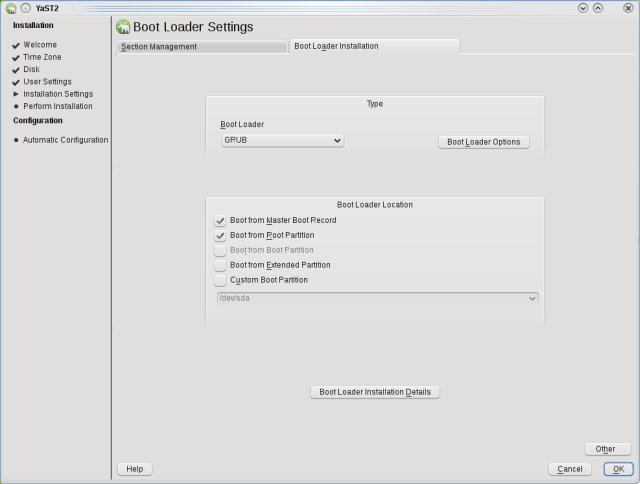
Jeśli nie jesteś całkowicie pewien, spójrz na tabelę partycji.
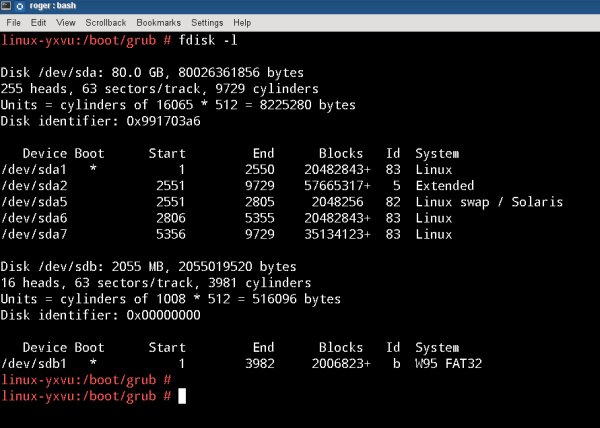
W naszym przykładzie Ubuntu zostało najpierw zainstalowane z katalogiem głównym w / dev / sda6 i katalogu domowym w / dev / sda7. openSUSE został zainstalowany obok / dev / sda1. Ponieważ chcemy używać dotychczasowego bootloadera GRUB, musimy wykonać następujące czynności:
- Program ładujący Ubuntu musi być zainstalowany w / dev / sda6.
- Program ładujący openSUSE musi być zainstalowany w MBR (/ dev / sda).
Gdy to zrobisz, uruchom system i zobacz, co się stanie.
Po zainstalowaniu openSUSE zauważysz, że zielone menu GRUB zawiera tylko konfigurację openSUSE. Powodem tego jest to, że dziedzictwo GRUB nie wie, jak interpretować strukturę GRUB 2, więc nie może znaleźć dodatkowych konfiguracji menu. Musisz dodać je ręcznie.
Pobierz openSUSE i otwórz plik menu.lst w edytorze tekstu. Zrób to najpierw!
W rzeczywistości nie wiemy, jak pracować z konfiguracjami GRUB 2 od dziedzictwa GRUB-a. Dlatego skonfigurujemy go w taki sam sposób, jak system Windows. Skonfiguruj ładowanie sekwencyjne (obciążenie łańcuchowe) innego systemu operacyjnego, gdy sterowanie jest przesyłane do innego programu ładującego.
Czy to zadziała? Nie wiem, ale sprawdźmy! Wykorzystamy nasze doświadczenie z GRUB-em i spróbujemy zastosować je w nowej sytuacji.
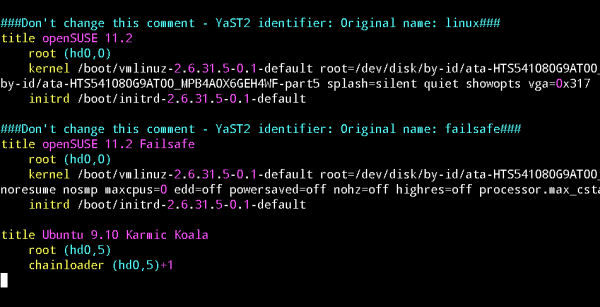
Dla tych, którzy nie widzą tego, co widać na obrazie, dodaliśmy następujące linie do pliku menu.lst:
root (hd0,5)
chainloader (hd0,5) +1
Po pobraniu pojawi się menu (znowu nieistotny zrzut ekranu):
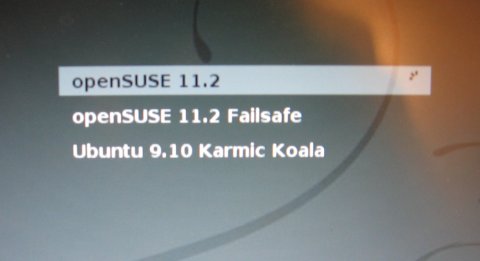
Jeśli spróbujesz pobrać Karmic Koala, wybierając go z menu, natrafisz na nieoczekiwany błąd 13 programu ładującego GRUB:
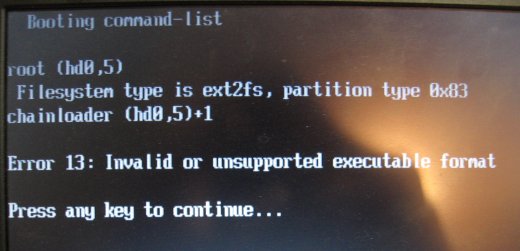
Ten typ błędu jest typowy dla użytkowników systemu Linux próbujących załadować partycje Windows lub Mac. W przypadku Windows rozwiązaniem jest przesłonięcie partycji. Konieczne jest ukrycie sekcji lub sprawienie, by były aktywne, zazwyczaj rozwiązuje problem.
Jeśli chodzi o Maca, problem jest podobny do tego, który przyjrzymy się dalej. Wersja starszej wersji GRUB-a, która jest dostarczana z openSUSE, nie obsługuje partycji Ubuntu i struktury GRUB 2. W związku z tym do pobrania jest potrzebna inna metoda.
Pobieranie Ubuntu (z GRUB 2) z openSUSE, poprawny sposób
Oto, co musisz zrobić, aby działało. Wróć do openSUSE i ponownie otwórz plik menu.lst. Musisz sprawić, aby wyglądało jak to menu:
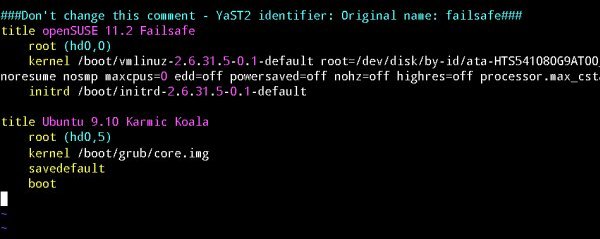
Dla tych, którzy nie widzą tego, co widać na obrazie, dodaliśmy następującą konfigurację do pliku menu.lst:
tytuł Ubuntu 9.10 Karmic Koala
root (hd0,5)
kernel /boot/grub/core.img
savedefault
rozruch
Pewnie zastanawiacie się, co tu zrobiliśmy. Oto odpowiedź, plik core.img to mały obraz jądra, który pozwala załadować sterowniki poprawnie i poprawnie zidentyfikować i zainicjować rzeczywiste jądro. Możesz zobaczyć ten plik jako przejściowy plik initrd.img.
Po ponownym uruchomieniu dostępne będzie menu GRUB 2. Wybierz wymagany wiersz i uruchom system.
Po pobraniu Ubuntu możesz zrobić małą sztuczkę, jeśli chcesz. Możesz ponownie uruchomić skrypt update-GRUB. Skrypt znajdzie zainstalowany openSUSE i doda go do menu. Otrzymasz rekursywne menu GRUB, czyli menu, które przywołuje kolejne menu, które z kolei wywołuje inne ...
Nie jest to obowiązkowe, ale może być zabawne i przydatne jako ćwiczenia do rozwijania myślenia i pogłębiania wiedzy.
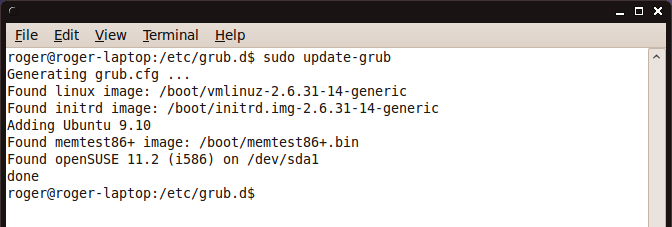
Kolejnym interesującym przypadkiem jest podwójne pobieranie Mandriva 2010 i Ubuntu 9.10. Po zainstalowaniu Mandrivy możesz ręcznie edytować menu programu rozruchowego GRUB, nawet przed pierwszym uruchomieniem. To prawda, wiele dystrybucji pozwoli ci skonfigurować menu startowe na pewnym etapie instalacji. Jeśli wiesz, czego potrzebujesz, możesz zaoszczędzić czas i skonfigurować konfiguracje menu podczas procesu instalacji.
Teraz, jak edytować menu grub podczas instalacji Mandrivy. Powinno to wyglądać mniej więcej tak:
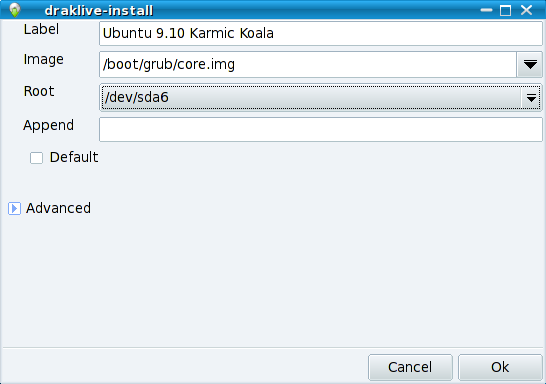
Zasadniczo zrobimy to samo, co zrobiliśmy z openSUSE. Aby uzyskać szczegółowe informacje, zapoznaj się z powyższym artykułem.
Dual Boot: Windows 7 i Ubuntu
Najprawdopodobniej będzie to interesujące dla wielu użytkowników. Zasadniczo jest to wszystko to, co wcześniej uważaliśmy. Aby było ciekawiej, dodałem jeden nowy element - jest to aktualizacja GRUB-a do GRUB-a 2.
Wstępne dane testowe: Dual Boot Windows 7 i Ubuntu Jaunty, jak w moim nowym samouczku. Jaunty używa dziedzictwa GRUB-a, ale można go uaktualnić do GRUB-a 2, co zrobimy.
Na początku wykonamy procedurę aktualizacji bootloadera, zwracamy uwagę na ten ważny szczegół. Następnie upewnij się, że system Ubuntu i system Windows ładują się dobrze.
Aktualizacja starszej wersji GRUB do GRUB 2
Najpierw zainstaluj pakiet GRUB 2:
$ sudo apt-get install grub2
Spójrz na terminal. Po chwili odpowiedz na kilka próśb.
Sekwencyjne ładowanie (сhainload) - pierwsze
Najpierw musisz zdecydować, czy chcesz podążać właściwą ścieżką i zainstalować GRUB 2 w MBR (główny rekord rozruchowy) lub w ścieżce testowej, czyli utwórz partycję główną, na której jest zainstalowany system Ubuntu, i wykonaj sekwencyjny rozruch ze starszej wersji GRUB-a. Zrobiliśmy to już wcześniej i wiemy, jak to zrobić teraz, używając pliku core.img.
Dla jasności nie przegapimy tego kroku.
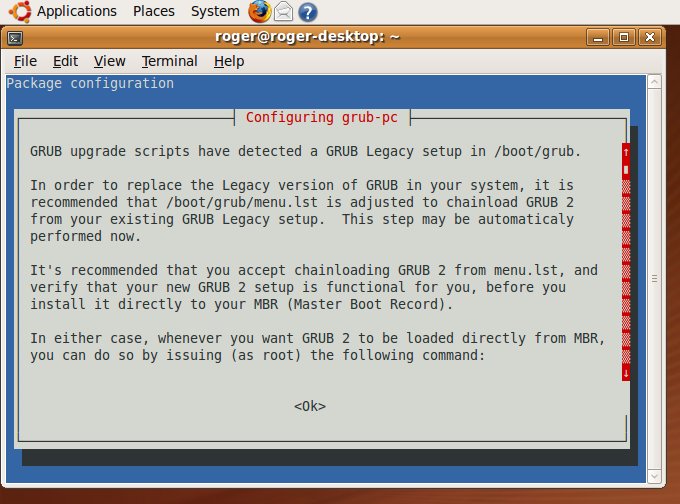
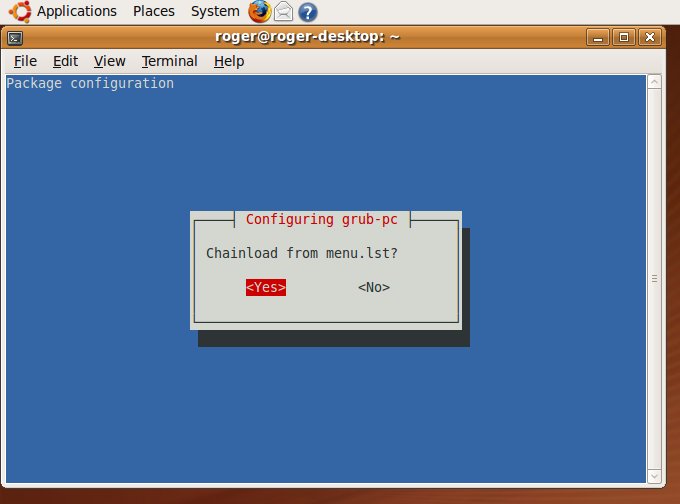
Następnym krokiem jest sprawdzenie parametrów poleceń. Większość ludzi nie musi wprowadzać żadnych zmian.
![]()
GRUB 2 jest teraz zainstalowany:
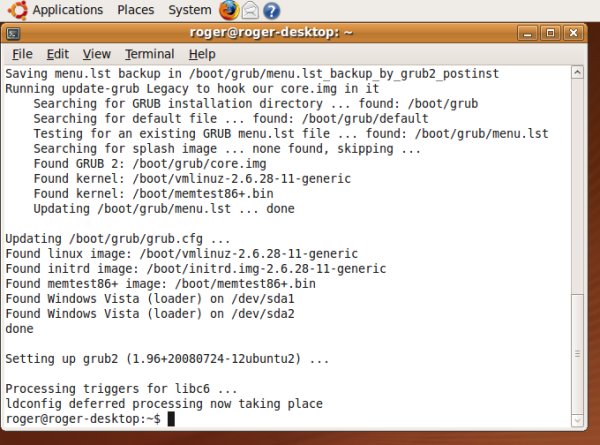
Przed ponownym uruchomieniem upewnij się, że plik grub.cfg jest generowany poprawnie. Sprawdź jego zawartość: prawidłowe konfiguracje rozruchu, linki do urządzeń rozruchowych i partycji. W razie potrzeby użyj polecenia fdisk, aby upewnić się, że wszystko jest w porządku.
Konfiguracja Ubuntu:
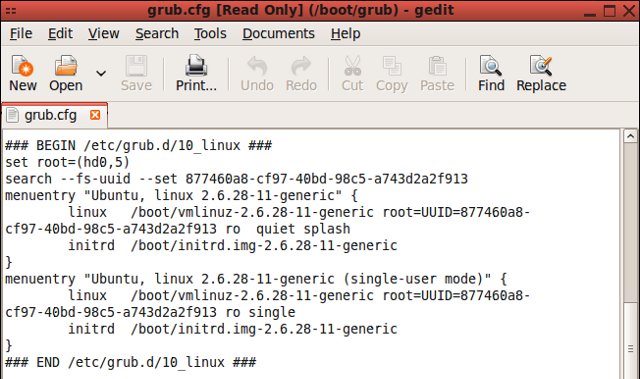
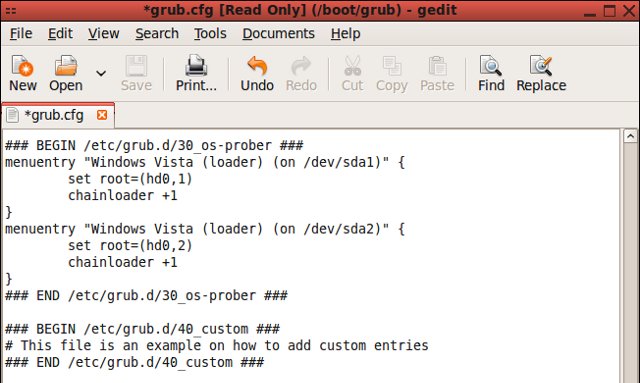
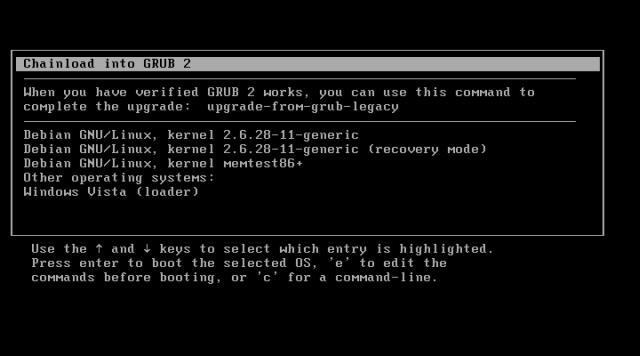
Możliwe błędy
Możesz napotkać błędy w GRUB-ie, na przykład błąd 11 lub błąd 15 podczas próby uruchomienia GRUB-a 2.
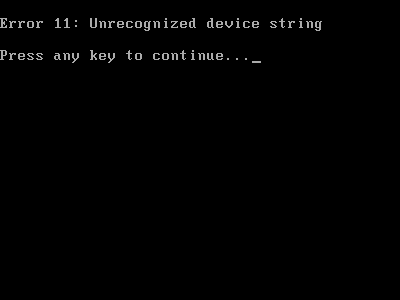
Na przykład błąd 11 oznacza, że wybrano nieprawidłowe urządzenie główne lub urządzenie rozruchowe ma identyfikator (identyfikator) większy niż jego faktyczna liczba. Aby rozwiązać problem, musisz zmienić jedną z linii konfiguracyjnych.
Będziesz miał konfigurację, która wykona sekwencyjne pobieranie, więc aby rozwiązać problem, naciśnij e, aby edytować konfigurację. Następnie zmień polecenie root, aby odzwierciedlić rzeczywiste urządzenie rozruchowe. Nie zapominaj, że pracujesz z dziedzictwem GRUB-a, w którym numeracja sekcji zaczyna się od 0.
W najgorszym przypadku, sortuj możliwe opcje za pomocą polecenia root (hdX, Y), dopóki nie znajdziesz właściwego. Zmień wiersz za pomocą polecenia root, naciśnij Enter, a następnie naciśnij b, aby załadować.
Jednakże, jeśli GRUB używa niezrozumiałego długiego łańcucha zwanego identyfikatorem urządzenia (ID), wówczas będziesz musiał zamienić główny łańcuch na uuid. Następnie możesz uruchomić jądro. HowtoForge to dobry przykład z zrzuty ekranu.
W rezultacie zobaczysz menu GRUB 2:
![]()
Jak widać, mamy konfigurację Ubuntu i bootloader Vista (Windows 7). Wszystko wygląda dobrze. Teraz załaduj system Ubuntu i Windows 7 i upewnij się, że wszystko działa poprawnie.
Gdy wszystko zostanie zrobione, pobierz Ubuntu i zakończ proces migracji. Teraz możesz napisać GRUB 2 do MBR i uczynić go domyślnym bootloaderem.
$ sudo upgrade-from-grub-legacy
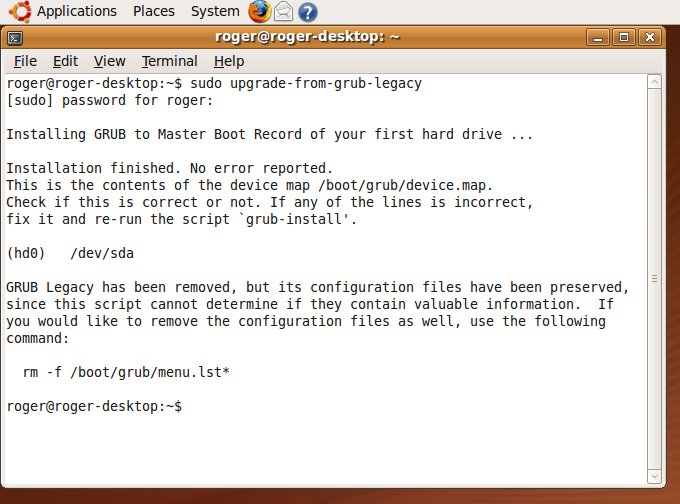
Zwróć uwagę na wyświetlane urządzenie i odpowiednio je zmień. To wszystko. Zrobiliśmy to. Nauczyliśmy się aktualizować GRUB-a, jak radzić sobie z niektórymi błędami i jak prawidłowo załadować konfigurację z podwójnym ładowaniem, która obejmuje systemy Windows i Linux.
Dodatkowe skrypty testowe
Potrójne pobieranie
Odtąd wszystko jest bardzo proste. Użyj dowolnego programu ładującego (GRUB, GRUB 2).
Jeśli zainstalowałeś starsze wersje GRUB jako program ładujący, załadujesz konfigurację systemu Windows, tak jak to zrobiliśmy w oryginalnym artykule. Po prostu dodaj /boot/grub/core.img dla konfiguracji GRUB 2.
Ale jeśli używasz GRUB 2, użyj OS Prober, aby wyszukać inne systemy operacyjne. Jeśli nie lubisz nagłówków, utwórz niestandardowe konfiguracje rozruchowe w oparciu o istniejące (utworzone przez OS Prober).
Teraz wszystko jest w twoich rękach.
Dostosowanie menu GRUB
Załóżmy, że chcemy zmienić część opcji menu GRUB 2, na przykład, aby zmienić domyślne obciążenie konfiguracji, czas oczekiwania użytkownika i inne ustawienia.
Edycja / etc / default / grub
Ten plik zawiera kilka interesujących ustawień, które zmienimy (domyślna konfiguracja, czas oczekiwania na wybór konfiguracji i inne).
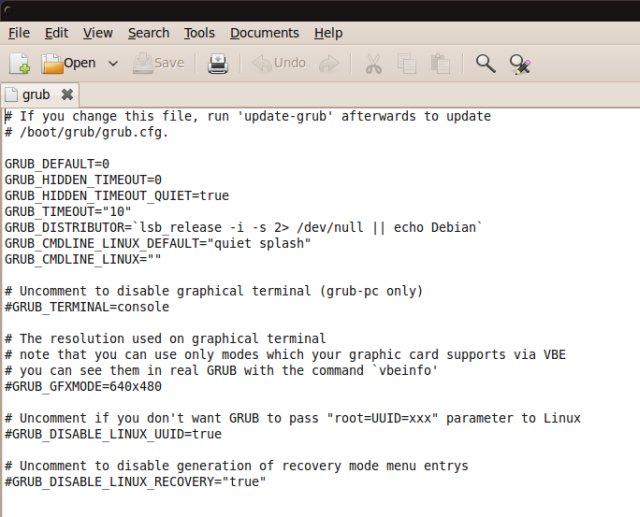
GRUB_DEFAULT = 0 określa domyślnie element menu do załadowania. Numeracja jest wykonywana od 0, a także menu. Zmień ustawienia według potrzeb. Jeśli ustawisz GRUB_DEFAULT = saved, element wybrany podczas poprzedniego rozruchu zostanie załadowany.
GRUB_TIMEOUT = "10" określa czas oczekiwania. Zmień ustawienie, jak chcesz. Bardzo mała wartość nie jest zalecana. Ustawienie wartości na -1 spowoduje, że GRUB będzie czekał, aż użytkownik wybierze konfigurację ręcznie i wciśnie Enter.
Jak widzisz, istnieje wiele innych ustawień, ale nie wymienię ich wszystkich. Co najważniejsze, pamiętaj, że istnieją i gdzie można je znaleźć. Nie rób ślepych zmian. Zobacz oficjalną dokumentację i zawsze wykonaj kopię zapasową pliku przed jego zmianą.
Inną kwestią, która może Cię zainteresować, jest wyłączanie elementów menu odzyskiwania.
Wyłącz elementy menu odzyskiwania
Następny wiersz w pliku / etc / default / grub umożliwia wyłączenie wyświetlania odzyskiwania elementów menu. Po prostu odkomentuj linię i zaktualizuj GRUB:
GRUB_DISABLE_LINUX_RECOVERY = "true"
Wyłączanie elementów memtest w menu
Jeśli chcesz ukryć elementy menu zawierające memtest, po prostu uruchom komendę chmod -x dla skryptu 20_memtest. Nie zostanie uruchomiony i nie zostanie odczytany, gdy wygenerowany zostanie plik grub.cfg, a zatem nie zostanie do niego dodany, gdy GRUB zostanie zaktualizowany po raz kolejny.
$ sudo chmod -x 20_memtest86 +
Zmienianie tytułów (tytułów) w blokach menu
Możesz dokonać niewielkich zmian w istniejącej konfiguracji, jak sugerowałem wcześniej, czyli utworzyć domyślną konfigurację Linuksa i wyłączyć (przy użyciu polecenia chmod -x, aby uczynić ją niewykonalną) skryptu 10_linux. Można jednak edytować bieżący skrypt, który może działać inaczej i udostępniać informacje w bardziej zrozumiałym formacie.
To trochę dziwny materiał, który można znaleźć w poprawkach dotyczących instalacji Ubuntu.
Zmień motyw (obraz tła)
Podczas pobierania prawdopodobnie chcesz użyć pięknego obrazu zamiast tępego niebieskiego tła. Nie martw się, możesz szybko to zmienić. Po prostu edytuj skrypt 05_debian_theme.
Najpierw znajdź potrzebne zdjęcia, które chcesz zobaczyć podczas startu systemu. Zwróć uwagę na ustawienia obrazu, aby menu było kontrastowe i wyróżniało się na tle obrazu i było łatwe do odczytania. Pokażę przykład własnego projektu, z którego nauczysz się wszystkiego.
Aby rozpocząć, obraz musi być umieszczony w określonym katalogu. Domyślnie GRUB 2 wykonuje obrazy z / usr / share / images / desktop-base. Możesz użyć tego miejsca docelowego lub własnego, które możesz sam utworzyć. Na przykład: / usr / share / images / grub, jak pokazano na blogu Ubuntu.
Skopiuj tam swoje zdjęcia i pamiętaj o rozszerzeniu. Domyślnie GRUB 2 działa z plikami .png i .tga. Możesz także użyć plików .jpg, jeśli chcesz.
Następnym krokiem jest edycja skryptu 05_debian_theme. Konieczne jest zastąpienie odpowiedniego wpisu własnym:
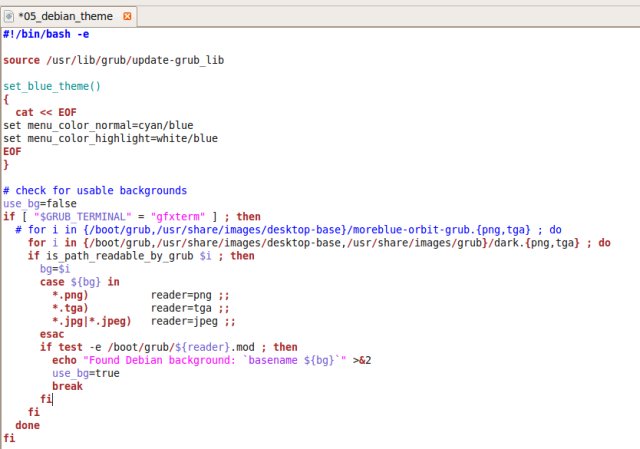
To, co zrobiłem, to skomentowanie linii źródłowej pętli for-loop, która odczytuje obrazy i tworzy własne. Jeśli czujesz się niepewnie podczas edytowania pliku konfiguracyjnego, lepiej odłożyć ustawienie tematu i zrobić to później.
Mój plik znajduje się tutaj: /usr/share/images/grub/dark.png.
Po zmianie pliku uruchom polecenie update-grub, aby zaktualizować plik konfiguracyjny grub.cfg. Jeśli zrobiłeś wszystko poprawnie, zobaczysz wiadomość na tle Found Debian.
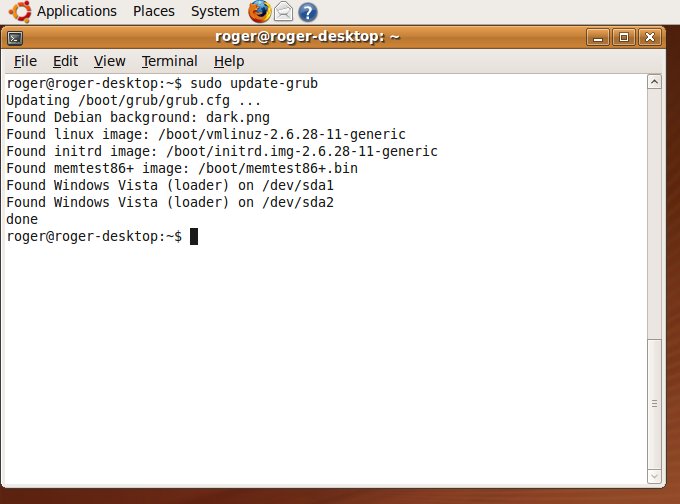
Zwróć uwagę, że menu GRUB nie używa obrazów tła, jeśli odpowiednia opcja jest wyłączona. Aby go włączyć, musisz zmienić linię use_bg = false w skrypcie motywu na use_bg = true.
Uruchom ponownie i sprawdź:

Jak widać, wybrany przeze mnie obraz tła okazał się bardzo zły! Nie widać tekstu! Z tego powodu starannie wybierz obraz tła, którego będziesz używał. Najlepszym wyborem jest temat z niewielkimi gradientami.
Aby uzyskać więcej informacji, zapoznaj się z dokumentacją Wiki.
Przywróć GRUB 2
Odzyskiwanie po nieudanym uruchomieniu
Nagle zdarza się, że uszkadzasz GRUB 2? Musi być jakiś sposób, aby go przywrócić i uratować sytuację? Wszystko jest jak zwykle, są dwa sposoby: łatwe i skomplikowane.
Prosty sposób: Super Grub Disk
$ sudo mount --bind / dev / mnt / dev
W rzeczywistości masz teraz system korzeniowy do montażu. Teraz możesz zmienić lokalizację katalogu głównego (/) na / mnt. Można to zrobić za pomocą polecenia chroot.
$ sudo chroot / mnt
Oznacza to, że polecenie wykonane w tym terminalu będzie odnosić się do / mnt /. Teraz ponownie skonfiguruj pakiet GRUB:
$ dpkg-reconfigure grub-pc
Musisz poinformować GRUB, które urządzenie ma użyć. Możesz dokonać wyboru za pomocą spacji. Wyświetlone urządzenia będą pasować do danych z pliku mapy urządzenia. Jeśli masz tylko jedno urządzenie, nie powinno być zamieszania.
Następnie możesz wyjść ze środowiska poleceń chroot. Odbywa się to poprzez naciśnięcie kombinacji klawiszy Ctrl + D. Następnie zdemontuj urządzenia. Najpierw zdemontuj / dev, a następnie wszystkie pozostałe.
$ sudo umount / mnt / dev
$ sudo umount / mnt
Teraz zrestartuj komputer. GRUB 2 zostanie przywrócony.
Przegląd małych problemów
Może to być funkcja wersji beta lub tylko nowe właściwości, ale muszę powiedzieć Ci o niektórych z nich, które sam napotkałem. Może również pomóc w radzeniu sobie z problemami, które mogą się pojawić, o wiele łatwiej.
GRUB 2 zawiera sekcję, w której można skonfigurować mechanizm uzyskiwania i zapisywania zrzutu pamięci podczas awarii kernela. Mechanizm działa jak Kdump, jest zainstalowany, skonfigurowany i można go zmienić w sekcji ustawień jądra. Używanie go nie jest najlepszym pomysłem, ponieważ skrypt nie sprawdza przesunięcia, w którym może umieścić uszkodzone jądro. W takim przypadku przydział pamięci musi być dokonany przez administratora w sposób mimowolny i w pewnym zakresie, ponieważ rozmiar uszkodzonego jądra jest nieznany.
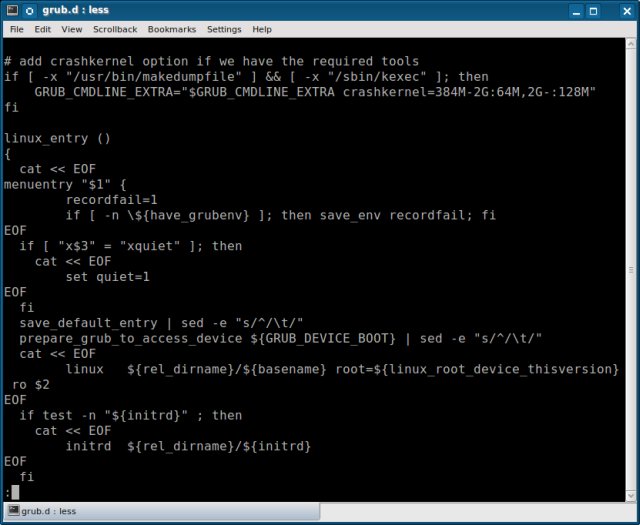
Nazwy poleceń
Dwa główne polecenia: grub-install i update-grub, różnią się kolejnością użycia słowa grub, co nie jest zbyt dobre. Każda z nich musi mieć prefiks grub, lub oba muszą mieć przyrostek grub.
Porównanie dziedzictwa GRUB i GRUB 2
Teraz dobrym pytaniem jest, który z nich użyjesz, a który nie?
Dziedzictwo GRUB
Jest to stara wersja i nie jest już rozwijana, ale działa dobrze i działa dobrze. Edytowanie menu GRUB-a jest bardzo proste i nie wymaga wysokich kwalifikacji użytkownika, czyli wystarczy go utworzyć zgodnie z poprawną składnią i zapisać.
GRUB 2
GRUB 2 to wersja beta oprogramowania. Obecnie obecna wersja to 1,97, która z łatwością może stać się oficjalna. To czyni go mniej skutecznym kandydatem do użycia w systemach produkcyjnych.
Ponadto GRUB 2 jest trudniejszy do pracy z kilku powodów: a) wymaga pewności posiadania powłoki, której nie każdy posiada; b) zmiana menu GRUB jest o wiele trudniejsza i przed zmianą wymagane jest wykonanie trzech kroków; c) zmiany nie są automatycznie zapisywane i muszą być "kompilowane" w menu za każdym razem, gdy dokonywane są zmiany, tak jak ma to miejsce w przypadku programu ładującego LILO.
Obecnie GRUB 2 jest obsługiwany przez niewielką liczbę dystrybucji, więc jest mało prawdopodobne, aby uzyskać wsparcie i znaleźć odpowiedzi online (na przykład w Internecie). Dlatego masz szansę zmierzyć się z problemami korzystania z GRUB 2 w środowisku mieszanym.
Wniosek
W obu przewodnikach GRUB pokazałem, że nawet trudne sytuacje można stosunkowo łatwo rozwiązać. Można to zrobić, dzieląc się zarówno starymi mechanizmami GRUB-a i programami ładującymi GRUB 2, jak szczegółowo opisano w moich przykładach. Prawdopodobnie dla ciebie jest lepszy niż dziedzictwo GRUB-a, jeśli nie jesteś bardzo doświadczonym użytkownikiem.
Jeśli używasz Ubuntu, możesz zostawić GRUB 2, który stanie się domyślnym bootloaderem. Upewnij się, że postępujesz zgodnie z moimi instrukcjami, a będziesz mieć łatwe i beztroskie pobieranie.
Dodatkowe informacje (dokumenty i linki)
(dodatkowy materiał pomoże uniknąć trudności z wymianą pozycji menu)Wniosek
To wszystko. Teraz masz do dyspozycji przewodnik krok po kroku dotyczący instalacji, konfiguracji i rozwiązywania problemów z GRUB 2, który zawiera: opis struktury i głównych funkcji, liczne przykłady z życia codziennego, takie jak podwójne uruchamianie z dziedzictwem GRUB, sekwencyjne uruchamianie GRUB 2 i Windows, a także narzędzia i instrukcje dla rozwiązywanie problemów. Ten przewodnik powinien być bardzo użyteczny dla Ciebie, niezależnie od tego, czy jesteś początkującym użytkownikiem, ostatnim użytkownikiem systemu Windows, który uaktualnił system do Linuksa, czy weteranem Linuksa.
W porównaniu ze spuścizną GRUB, GRUB 2 jest nieco trudniejszy w użyciu, wymaga znajomości i pracy z powagą w powłoce, której większość użytkowników nie zna. Jednocześnie nie pozwala na prostą zmianę, a konfiguracja rozruchowa powinna być gromadzona za każdym razem przed zastosowaniem po wprowadzeniu zmian.
Prawdziwa moc GRUB 2 nie została jeszcze ujawniona.
Mam nadzieję, że spodoba ci się ten przewodnik tak samo jak poprzedni. Będę aktualizował go okresowo, jeśli główne funkcje GRUB-a ulegną zmianie w następnej wersji, a także jeśli napiszę ważną radę lub znajdę interesującą sztuczkę.
Sukcesy i poszerz swoją wiedzę!
Aktualizacje
Wszelkie aktualizacje i wszystko, co związane z GRUB 2 zostanie opublikowane tutaj, w tym nowe funkcje, poprawki, dodatkowe przypadki testowe, a także inne materiały, porady i wskazówki. Możesz znaleźć to wszystko tutaj, ale możesz zaoferować własne wskazówki i sztuczki itp. Sugeruję, abyś przejrzał tę sekcję od czasu do czasu.
Aktualizacja z grudnia 2009 r .:
Kilka pytań zadawanych przez moich czytelników.
Czy muszę coś zrobić, jeśli używam systemu plików Ext3? Czy partycje rozruchowe GRUB mogą być sformatowane w Ext4?
Odpowiedź: Może. Jeśli twój zestaw dystrybucyjny obsługuje Ext4, to tak, jeśli nie, to nie, ponieważ nie będzie w stanie odczytać niczego z sekcji sformatowanych w Ext4. Najprostszym sposobem na pokonanie ograniczeń zgodności systemu plików jest użycie osobnej partycji sformatowanej w Ext3 dla / boot. Ta metoda będzie obsługiwać wszystkie nowoczesne dystrybucje systemu Linux.
Mam dwa dyski. Ubuntu Karmic jest na drugim dysku. Co powinienem użyć w pliku core.img GRUB-a lub czy mogę użyć zwykłej metody ładowania sekwencyjnego (chainload)?
Odpowiedź: Jeśli twój loader jest zainstalowany w katalogu głównym drugiego dysku, możesz użyć tradycyjnej metody sekwencyjnego ładowania (chainload). Jeśli jednak używasz jednego bootloadera, musisz użyć pliku core.img.
Co wyróżnia skrypt 40_custom i skrypty użytkownika?
Odpowiedź: Skrypt 40_custom jest już skonfigurowany do użycia podczas kompilacji pliku konfiguracyjnego GRUB, zgodnie z zawartością innych skryptów. Możesz jednak pisać skrypty niestandardowe w dowolnym momencie. Wymagany ciąg znaków w tym skrypcie exec to -n +3 $ 0, ale nie musisz go używać we własnych skryptach.
Czy moje skrypty zostaną zaktualizowane, jeśli zaktualizuję jądro innego systemu operacyjnego zainstalowanego w tym samym systemie?
Odpowiedź: Automatyczne aktualizacje nie wystąpią. Będziesz musiał ręcznie nadpisać łącza jądra. Jednym ze sposobów rozwiązania tego problemu jest utworzenie dowiązania symbolicznego do najnowszego obrazu jądra i obrazu initrd (Uruchamianie głównego systemu plików, który jest montowany jako pierwszy, initrd jest zawarty w jądrze i jest ładowany jako część tego procesu podczas rozruchu.) Jądro montuje initrd w pierwszej części rozruchu proces późniejszego ładowania modułów i prawdziwy system plików root.) za pomocą vmlinuz i initrd z nazwami uniwersalnymi. Jest to zaimplementowane w openSUSE i pozwala zachować statyczne menu GRUB. Po aktualizacji jądra należy zmienić tylko dowiązania symboliczne. Nie musisz modyfikować plików konfiguracyjnych GRUB.
Nie mogę ustawić niestandardowego tła w menu GRUB!
Odpowiedź: Zobacz sekcję w skrypcie debian_theme i ustaw wartość parametru use_bg na true.
Aktualizacja z czerwca 2010 r .:
GRUB 2 jest aktualną wersją 1.98 i jest stabilną wersją (tylko sprawdzony rozwój dostaje się do wersji STABLE, co jest gwarancją, że pozostaną one w systemie dalej.Jak pracujesz, gdy całkiem sporo zmian kumuluje się w STABILNYM, STABILNA jest przenoszona do RELEASE To znaczy, są chwile, kiedy STABLE i RELEASE są całkowicie identyczne.). Jest kilka drobnych zmian w funkcjonalności, ale 99% tego, co jest napisane powyżej, jest nadal aktualne.
Dysk ratunkowy GRUB 2 (dysk ratunkowy)
Jeśli nie korzystasz z Super Grub Disk (SGD) lub Live CD z dystrybucją Linuksa obsługującą GRUB 2, prawdopodobnie będziesz chciał stworzyć własną płytę CD, aby przywrócić GRUB 2 (ratunkowy CD). Zaletą tej procedury jest to, że ratunkowa płyta CD ma własne menu GRUB.
Odbywa się to za pomocą komendy grub-mkrescue, która jest podobna w składni Lucid Lynx, która jest używana w GRUB2-1.98-1ubuntu5 i Karmic oraz w starszych wersjach, które używały beta wersji bootloadera.
Zobaczmy teraz, jak to zrobić:
$ grub-mkrescue - output =
Możesz użyć dowolnej nazwy.
Ubuntu 9.10 i wcześniejsze:
$ grub-mkrescue --overlay = / boot / grub
Po utworzeniu obrazu ISO zapisujesz go na płycie CD. Następnie przetestuj go, najlepiej na innej maszynie. Wykonaj rozruch GRUB z dysku CD, a nie lokalnego. Jeśli użyjesz nazw plików bez określenia pełnej ścieżki, obraz ISO zostanie utworzony w bieżącym katalogu.
Ustaw host docelowy (testowy) do rozruchu z dysku CD, ratunkowa płyta CD załaduje linię poleceń GRUB. Upewnij się, że pobieranie naprawdę pochodzi z dysku CD i działa zgodnie z oczekiwaniami i zawiera menu GRUB. Aby to zrobić, uruchom następujące polecenie:
$ configfile /grub.cfg
Wyświetli twoje menu. Jeśli jesteś zadowolony z rezultatu, trzymaj go pod ręką na wypadek sytuacji awaryjnych. Pamiętaj, że musisz utworzyć nowy obraz ISO za każdym razem, gdy zaktualizujesz menu GRUB.
Za pomocą ratunkowej płyty CD uruchomisz wymagany system operacyjny i przywrócisz GRUB-a używając polecenia grub-install, jak pokazano wcześniej. Rescue CD nie zadziała, jeśli usuniesz system operacyjny lub jego partycje.
Na forach Ubuntu i wilderssecurity.com znajdują się także wątki dyskusyjne, ale dotyczą one głównie tych samych poleceń i ich odmian w różnych wersjach Ubuntu.
Dzięki Ocky za tę wskazówkę!
Aktualizacja z grudnia 2010:
Jeszcze kilka zmian. Tutaj znajdziesz ich krótki przegląd i dodatkowe informacje.
Konwencje
Zmieniono legendę ponownie. Dla partycji MS-DOS, które reprezentują bezwzględną większość partycji, GRUB 2 w Maverick (Ubuntu wersja 10.10 Maverick Meerkat) używa nowej notacji. Zamiast uniwersalnej notacji hd (X, Y), będzie teraz hd (X, msdosY), co może być trochę mylące. Musisz wziąć to pod uwagę podczas tworzenia złożonych instalacji multi-boot.
Aby uzyskać więcej informacji, zobacz moją recenzję na Maverick.
Dodatkowe informacje do czytania
Jeśli uważasz, że istnieje potrzeba oddzielnego podręcznika na temat korzystania z Fedory i GRUB2, możemy to zrobić.
Aktualizacja z czerwca 2012 r .:
Oficjalna wersja GRUB 2.00 została wydana. GRUB 2 stał się atrakcyjny pod każdym względem. Zobaczymy główną wersję wydania GRUB 2 w różnych dystrybucjach do końca tego roku. Dla użytkowników końcowych zmiany będą niewidoczne. Po prostu skorzystaj z tego przewodnika i baw się dobrze.
W tym artykule przyjrzymy się, jak skonfigurować program ładujący GRUB2 za pomocą jego plików konfiguracyjnych. Bardzo przydatne będzie zapoznanie się z tymi informacjami, jeśli wcześniej używałeś tylko pierwszej wersji GRUB-a: w GRUB2 cała struktura plików konfiguracyjnych uległa wielkim zmianom. Jednak dla pewnego zastosowania GRUB2 wystarczy pamiętać o nowej lokalizacji plików konfiguracyjnych i ich znaczeniu.
Podstawowe różnice między GRUB1 i GRUB2
W pierwszej wersji GRUB wszystkie ustawienia i punkty startowe były przechowywane w prostym pliku /boot/grub/menu.lst, ale ten plik po prostu nie istnieje w GRUB2. Istnieje jednak plik /boot/grub/grub.cfg i wygląda on bardzo podobnie do pliku menu.lst, ale nie zaleca się jego edycji. Oczywiście nikt nie zabrania tego, ale problem polega na tym, że po aktualizacji menu programu ładującego ten plik zostanie utworzony ponownie, a twoje zmiany znikną. Aby rozwiązać ten problem, musisz pracować z innymi plikami konfiguracyjnymi, które ostatecznie utworzą plik grub.cfg.
Aktualizowanie menu rozruchu i stosowanie nowych ustawień
Załóżmy, że zmontowałeś nowe jądro i potrzebujesz go do zarejestrowania w menu bootloadera lub po prostu zmieniłeś ustawienia GRUB2 i chcesz, żeby zadziałały. Aby to zrobić, użyj polecenia ( od superużytownika):
update-grub
Podczas wykonywania tego polecenia aktualizowany jest plik /boot/grub/grub.cfg, do którego wprowadzane są nowe pozycje menu i / lub ustawienia. Podczas wykonywania tego polecenia, również w terminalu zobaczysz znalezione systemy operacyjne i jądra.
Na przykład tutaj jest postęp aktualizacji w moim systemie:
Generowanie grub.cfg ...
Znaleziony obraz linuxowy: /boot/vmlinuz-2.6.35-19-generic
Znaleziono obraz initrd: /boot/initrd.img-2.6.35-19-generic
Znaleziony obraz linuxowy: /boot/vmlinuz-2.6.32-25-generic
Znaleziono obraz initrd: /boot/initrd.img-2.6.32-25-generic
Znaleziony obraz linuxowy: /boot/vmlinuz-2.6.32-21-generic
Znaleziono obraz initrd: /boot/initrd.img-2.6.32-21-generic
Znaleziono plik memtest86 +: /boot/memtest86+.bin
zrobione
Oznacza to, że teraz w moim menu startowym pojawi się zestaw dystrybucyjny z różnymi wersjami jądra Linux i narzędziem memtest do sprawdzania pamięci RAM.
/ etc / default / grub - podstawowe ustawienia dla GRUB2
Plik / etc / default / grub zawiera główne ustawienia GRUB2: domyślny punkt startowy, czas ładowania menu ładującego (jeśli jest włączony), domyślne opcje uruchamiania jądra, nazwę dystrybucji, rozdzielczość menu GRUB2. Jest jeszcze kilka parametrów, ale prawie ich nie potrzebujesz. Spójrzmy, jak zmienić wszystkie te parametry bezpośrednio w / etc / default / grub. Aby zrozumieć strukturę plików, wyślę ten plik do mojego systemu.
GRUB_DEFAULT = 0
GRUB_HIDDEN_TIMEOUT = 0
GRUB_HIDDEN_TIMEOUT_QUIET = true
GRUB_TIMEOUT = "0"
GRUB_DISTRIBUTOR = `lsb_release -i -s 2\u003e / dev / null || echo Debian`
GRUB_CMDLINE_LINUX_DEFAULT = ""
GRUB_CMDLINE_LINUX = ""
# GRUB_TERMINAL = konsola
# GRUB_GFXMODE = 640 x 480
Rozważ każdy zlew zawierający wartość parametru (zmiennej) osobno.
GRUB_DEFAULT = 0 - ten parametr wskazuje domyślny pasek menu startowego. Na przykład wartość 0 oznacza najwyższy wiersz, a wartość 1 oznacza drugi wiersz powyżej. Jeśli chcesz, aby domyślnie wybrano nie górną linię, określ jej numer, zakładając, że górna linia to 0. Określona linia zostanie podświetlona w menu programu ładującego i zostanie automatycznie załadowana, jeśli użytkownik nie wybierze innej linii.
GRUB_HIDDEN_TIMEOUT = 0 jest parametrem wskazującym czas, w którym wyświetlane jest menu wyboru rozruchu, jeśli na komputerze jest zainstalowany jeden system operacyjny. Wartość określona jest w sekundach. Jeśli chcesz wejść do menu, musisz podać wartość dodatnią, na przykład 5, a na początku komputera naciśnij "escape", aby wejść do menu GRUB2 (gdzie możesz wybrać wersję jądra lub uruchomić memtest).
GRUB_TIMEOUT = "0" jest parametrem wskazującym czas wyświetlania menu modułu ładującego. Wartość musi być w sekundach, a liczba musi być ujęta w podwójne cudzysłowy. Wartość ujemna spowoduje całkowite wyłączenie timera, a menu "zawiesi się", dopóki użytkownik nie wybierze ręcznie elementu do pobrania. Jeśli wartość jest dodatnia, menu GRUB będzie czekać na akcje użytkownika przez określony czas, a jeśli nie będzie żadnych działań, domyślny element menu zostanie automatycznie załadowany.
GRUB_DISTRIBUTOR = `lsb_release -i -s 2\u003e / dev / null || echo Debian` - parametr określający nazwę pakietu dystrybucyjnego, który ma być wyświetlany w GRUB-ie. Jak widać z tej wartości, polecenie lsb_release -is zostanie uruchomione, w wyniku czego pojawi się nazwa rozkładu, a jeśli wykonanie nie powiedzie się, wyświetli się słowo "Debian". Aby zmienić wartość, napisz własny ciąg, na przykład echo MyBestLinux (echo to polecenie bash wskazujące, że linia powinna być wyświetlona). Zwróć uwagę, że parametr jest określony w odwrotnych pojedynczych cudzysłowach.
GRUB_CMDLINE_LINUX_DEFAULT = "" i GRUB_CMDLINE_LINUX = "" - parametry, które należy przekazać do jądra. Jeśli pozostawisz to puste, tak jak moje, wszystkie wiadomości jądra będą wyświetlane przy starcie, a splash (ekran powitalny) nie zostanie uwzględniony. W cudzysłowach możesz np. Przekazać parametry potrzebne do jądra GRUB_CMDLINE_LINUX_DEFAULT = "cichy plusk"
# GRUB_TERMINAL = konsola - włącza tryb konsoli (domyślnie linia jest komentowana, co obejmuje tryb graficzny). To ma sens, aby odkomentować linię, aby zwiększyć wydajność.
# GRUB_GFXMODE = 640x480 - parametr ustawiający rozdzielczość menu. Przypominam, że listę dostępnych trybów można znaleźć za pomocą polecenia GRUB vbeinfo
/etc/grub.d/ - skrypty tworzące grub.cfg
Dość złożone skrypty konfiguracji powłoki GRUB2 znajdują się w katalogu /etc/grub.d/. Musisz być dość doświadczonym programistą i znać język programowania powłoki, aby zrozumieć te skrypty i je zmienić. Na szczęście nie jest to konieczne. W tym artykule nie będę uważał tych skryptów - są zbyt skomplikowane. Co więcej, wszystkie podstawowe ustawienia mogą być wykonane bez nich, a przeciętny użytkownik prawdopodobnie nie będzie musiał zagłębić się w pracę skryptów, które tworzą grub.cfg. Jeśli jednak je wymyślę, będzie to temat osobnego artykułu, by tak rzec, dla zaawansowanych użytkowników. Jednakże przyjrzymy się niektórym plikom w poniższych artykułach.
W następnym artykule napiszę o tym, jak zmienić wygląd menu GRUB2.
Wielu użytkowników po zainstalowaniu i aktualizacji jądra Ubuntu 11.10 / 12.04wykryć podczas uruchamiania komputera w bootloaderze GRUB2 kilka rdzeni lub po prostu ich duplikowanie, chociaż stare rdzenie zostały usunięte Ubuntu-Tweak. Oczywiście nie odzwierciedla to rozruchu systemu, ale psuje widok programu rozruchowego i denerwuje się przy każdym włączeniu komputera. Jak sobie z tym poradzić? "Nie bezpieczne, ponieważ jeśli użytkownik nie jest doświadczony i zrobił coś nie tak, system może po prostu się nie uruchomić.
Do tego jest bardzo dobre narzędzie graficzne o nazwie Grub Customizer - Menedżer ustawień dla GRUB2. Pozwala na: zmianę nazwy, organizowanie, usuwanie / dodawanie i ukrywanie elementów menu programu ładującego. Oto przykład mojego programu ładującego GRUB2 przed edycją:
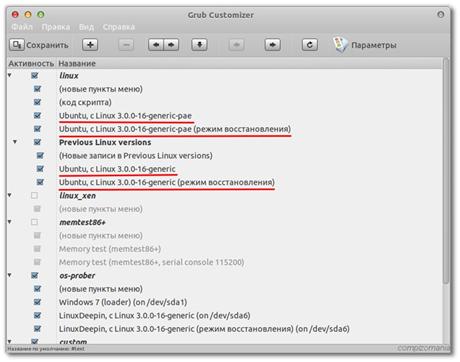
Linie podkreślone na obrazie zostały wyświetlone w module ładującym Grubi w rzeczywistości zostały niepotrzebnie powielone, tj. z reguły używamy dwóch pierwszych: pierwszego do uruchomienia systemu, a drugiego do przywrócenia, jeśli wystąpią problemy podczas uruchamiania systemu.
Oto jak edytowałem (usunąłem znaczniki z dodatkowych punktów) w Grub Customizer . Zdjęcie poniżej.
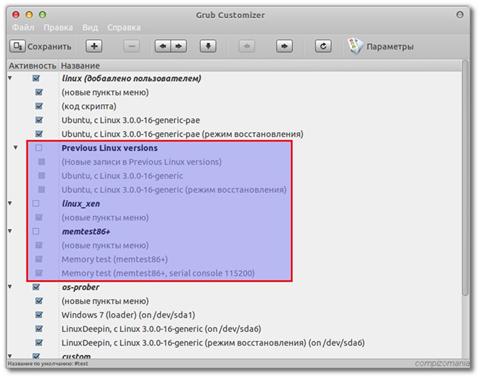
Ponadto:jeśli masz zainstalowane dwa lub więcej systemów operacyjnych, to przy użyciu tej aplikacji możesz domyślnie edytować rozruch wybranego systemu. Aby to zrobić, przejdź do podstawowe ustawieniai wybierz żądaną pozycję z rozwijanego menu.
Więcej:jeśli przejdziesz do menuUstawienia wyglądu, możesz zmienić tło (obrazek) menu startowego, które widzimy po uruchomieniu systemu z menu do wyboru parametrów startowych.
Po edycji musisz kliknąć przycisk.Zapiszaby zastosować akcje, zamknij okno programuGrub Customizer
i wykonaj polecenie w terminalu:
sudo update-grub
Z reguły dodatkowa konfiguracja GRUB-a nie jest wymagana, wszystkie niezbędne pliki są instalowane na komputerze niezależnie podczas instalacji systemu operacyjnego Linux. Nie ma potrzeby ponownego instalowania programu ładującego, jeśli na przykład użytkownik musi go skonfigurować, ponieważ w tym przypadku należy edytować zawartość pliku / boot / grub / menu.lst.
Jak dokonać prawidłowej instalacji i konfiguracji - w poniższym artykule
Instalacja GRUB-a jest wskazana, jeśli fizycznie nie istnieje na urządzeniu, innymi słowy, można je wymazać po zainstalowaniu innego systemu (najczęściej Windows). Czasami zdarza się, że kopie programu ładującego nie działają poprawnie lub GRUB, na żądanie właściciela komputera, jest zastępowany przez inny typowy program ładujący. Niezależnie od powodów instalacja GRUB-a powinna być wykonana wyłącznie z systemu "na żywo" (na przykład Knoppiksa). Faktem jest, że bez działającego bootloadera, po prostu nie będzie możliwe uruchomienie dystrybucji Linuksa na komputerze znajdującym się na twardym dysku. W artykule przyjrzymy się, jak zainstalować i skonfigurować bootloader GRUB.
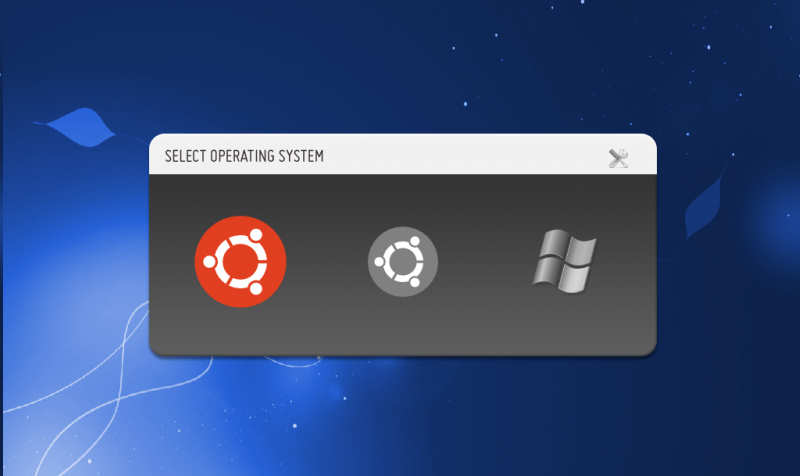
Czym jest sektor rozruchowy?
Jeśli właściciel komputera jest przekonany o swoich umiejętnościach i wiedzy, wystarczy przeczytać tylko część, w której proces instalacji programu ładującego GRUB jest opisany krok po kroku, ale dla użytkowników, którzy po raz pierwszy mają do czynienia z podobnym problemem, lepiej jest poznać funkcje systemu BIOS i MS DOS.
Dysk twardy jest podzielony na kilka sektorów, z których pierwszy jest głównym nagraniem dysku (użytkownicy określają go jako MBR). Wymaga to tylko 512 bajtów, w których mały program jest "ukryty". Następny sektor jest zajęty przez tablicę partycjonowania dysków, która, zgodnie z niestandardowym, składa się z czterech głównych partycji, 64 bajtów woluminu i podpisu cyfrowego (tylko 2 bajty).
Funkcje sektora rozruchowego
Sektor rozruchowy można nazwać kręgosłupem, tak jak w MBR i we wszystkich pozostałych sekcjach. Jak pokazuje praktyka, jest ona zawarta we wszystkich 16 sektorach, do których każdy dysk twardy. Pomimo tego, że w najnowocześniejszym systemy plikówdane zawierające program ładujący nie są zlokalizowane w pierwszym sektorze: na przykład system XFS potrzebuje wszystkich użytecznych sektorów dysku. Dlatego w przypadku wymazania danych bootloadera system plików zostanie całkowicie zniszczony.
Włącz urządzenie
W momencie uruchomienia komputera BIOS uruchamia się bezpośrednio. W tym momencie odczytywane są dane przechowywane w MBR pierwszego dysku. Po kilku sekundach zawartość "idzie" do pamięci RAM, gdzie znajduje się czek na obecność w ostatnich bajtach kodów szesnastkowych 55 AA. Kontrola taka polega na potrzebie identyfikacji nośników do ich późniejszego załadunku. Mały program zapisany w MBR jest niezbędny, jeśli przedstawione kody są zgodne. Pierwszy program "przylgnie" do następnego, znajdującego się w sektorze rozruchowym aktywnej partycji, w celu późniejszej aktywacji, a w rezultacie uruchomienia systemu Windows.
Jeśli istnieje więcej niż jeden dysk twardy, użytkownik może skonfigurować w systemie BIOS kolejność, w której określone dyski twarde zostaną uruchomione podczas rozruchu. Dzięki tej funkcji nowe komputery PC mogą uruchamiać system zarówno z zewnętrznego dysku, jak iz dysku USB. Oczywiście, zmieniając kolejność rozruchu w BIOS, użytkownik może uruchomić system poprzez płyty CD i DVD.
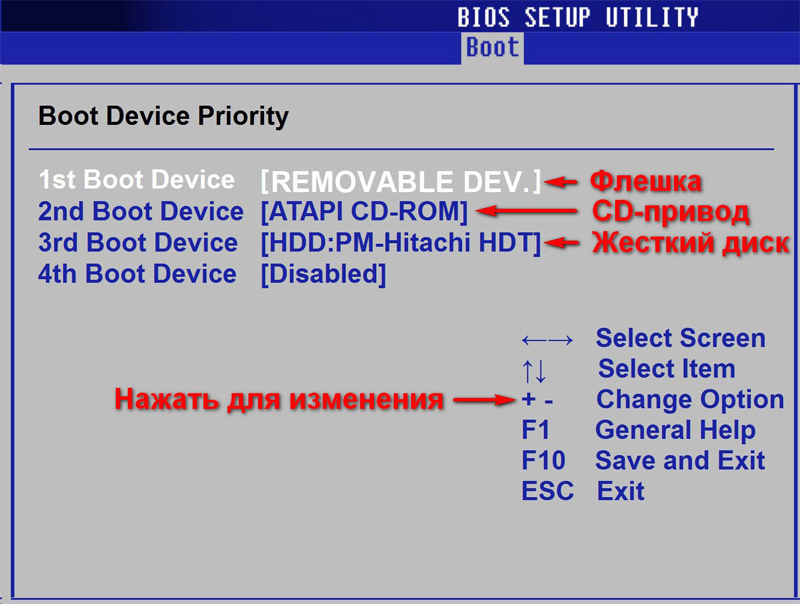
Aby uniknąć konieczności radzenia sobie z ładowarkami rozruchowymi w przyszłości i myśleć o tym, jak skonfigurować GRUB-a, użytkownik musi wiedzieć, jak zainstalować dwa systemy operacyjne od różnych producentów, aby nie kolidowały ze sobą. Jak pokazuje praktyka, najbardziej uzasadnione jest początkowe zainstalowanie programu ładującego system Linux w celu późniejszego wyboru w odniesieniu do uruchamianego systemu.
Jeśli jednak urządzenie jest jedną z najnowszych wersji systemu operacyjnego firmy Microsoft (późniejsza wersja 9x / ME), wówczas bootloader systemu może być wykonany tak, aby sam "martwił się" o GRUB-a. Ogromną zaletą tej funkcji jest brak potrzeby ponownego zajmowania się funkcjami MBR. Jednak nie każdy współczesny użytkownik będzie w stanie samodzielnie wykonać taką manipulację, ponieważ proces ten jest dość skomplikowany. Wszystko będzie musiało zostać wykonane ręcznie.
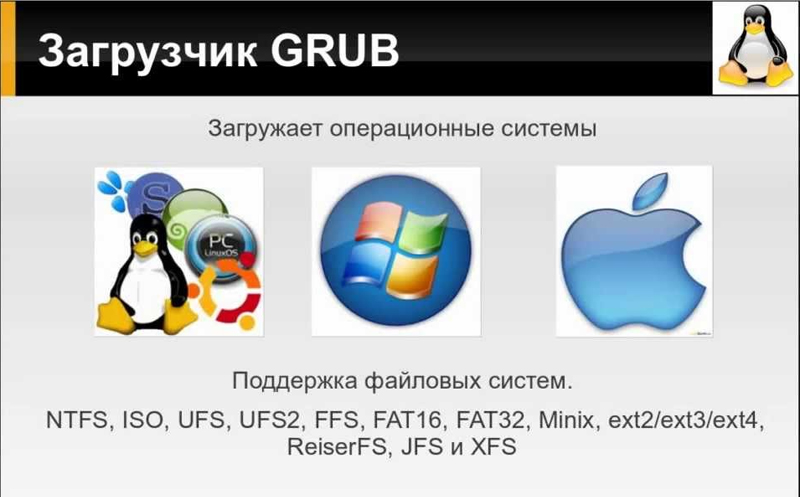
Wśród innych sposobów można dostosować normalną pracę dwóch systemów, odwołując się do dodatkowej instalacji GRUB-a. Program ładujący musi zostać umieszczony bezpośrednio w sektorze rozruchowym głównej partycji, a następnie oznaczony jako aktywny. Ta metoda eliminuje również potrzebę korzystania z MBR, ale może działać tylko z głównymi partycjami i systemami plików, które nie mają wpływu na sektor rozruchowy partycji.
Dlaczego ważne jest utworzenie kopii MBR?
Po podjęciu decyzji o instalacji GRUB użytkownik musi utworzyć kopię zapasową MBR. Faktem jest, że niepoprawnie wprowadzone zmiany "pomogą umieścić" zarówno system Windows, jak i Linux. W takim przypadku nieuchronnie będziesz potrzebować systemu Knoppix lub instalacyjnego dysku DVD dla Windows, aby pomóc edytować sektor rozruchowy. Będzie można kilkakrotnie skorygować swoje działania, jeśli istnieje kopia zapasowa MBR. Aby to zrobić, uruchom następujące polecenia:
root # dd if = / dev / sda of = / boot / bootsektor.scsi bs = 1 liczba = 446
Odzyskiwanie sektora rozruchowego można wykonać tylko za pomocą polecenia:
root # dd if = / boot / bootsektor.scsi z = / dev / sda bs = 1 zliczenie = 446
Należy jednak zauważyć, że za pomocą tych poleceń użytkownik będzie mógł zmienić tylko 446 bajtów MBR.
Instalacja na dysku twardym MBR
Możesz zainstalować GRUB natychmiast po utworzeniu odpowiedniego pliku konfiguracyjnego (ustawionego za pomocą polecenia /boot/grub/menu.lst). Katalog grub musi zawierać takie pliki jak stage1, stage2 i * _stagel_5. W przypadku ich nieobecności, pliki zawarte w GRUB powinny być zapisane w tej sekcji.
Dalsze manipulacje obejmują uruchomienie programu ładującego GRUB i wykonanie polecenia instalacji. Wartości hdl, 12 należy zastąpić nazwą urządzenia GRUB na partycji dysku zawierającej / boot. Powinno to być rozważne, ponieważ partycja / boot może nie znajdować się w folderze systemowym, ale w innym. Hd0 odpowiada za obszar pamięci sektora rozruchowego głównego dysku twardego.
Podczas instalacji SUSE jest aktualizowany plikiem /etc/grub.conf., Który zawiera polecenia związane bezpośrednio z instalacją GRUB. Jeśli coś pójdzie nie tak, użytkownik komputera może ponownie uruchomić instalację w dowolnym momencie procedury. Polecenie grub może w tym pomóc.< /etc/grub.conf.
Sposoby instalacji bootloadera
Instalację GRUB można wykonać nie tylko w MBR. Opcjonalnie bootloader może zostać umieszczony w dowolnym sektorze rozruchowym absolutnie dowolnego dysku twardego. Pomimo, że zdarzają się sytuacje, kiedy taka decyzja okaże się nieuzasadniona, w wymienionych poniżej przypadkach zainstalowanie GRUB-a w innej sekcji znacznie upraszcza zadanie użytkownika.
Możesz uruchomić instalację GRUB, jeśli uruchomisz bootloader używając podobnego urządzenia Windows. Rozwiązanie będzie również zalecane, jeśli na komputerze zainstalowanych jest kilka wersji systemu operacyjnego Linux, a poprzednio zainstalowany użytkownik GRUB-a nie zmieni się na inny program rozruchowy.
Najlepiej zoptymalizować proces, aby wybrać partycję systemową Linux. Innymi słowy, jeśli system operacyjny znajduje się w / dev / sda7, dla poprawnej instalacji, użytkownik powinien użyć następujących poleceń. Główną różnicą między instalowaniem GRUB-a w MBR lub partycji systemowej jest konieczność określenia wybranej partycji w setupie zamiast hd0.
root # grub grub\u003e root (hd1,12)grub\u003e setup (hd0,6) (Instalacja w boot sektorze / dev / sda7) grub\u003e quit
Przed wykonaniem instalacji GRUB należy wziąć pod uwagę jedną cechę niektórych systemów plików, ponieważ czasami sektor rozruchowy partycji nie może być używany przez program ładujący lub inną typową aplikację. W szczególności jednym z tych systemów jest XFS - GRUB zainstalowany w sektorze rozruchowym po prostu zniszczy cały system plików.
Instalacja na pamięci USB
Dzięki nowoczesnej technologii każdy może pobrać system operacyjny poprzez napęd USB. Jeśli instalacja GRUB zostanie przeprowadzona bezpośrednio z zewnętrznego nośnika, a nie z za pomocą okien lub Linux, użytkownik musi zweryfikować rozpoznawanie dysku przez płytę główną.
Zanim zaczniesz, sformatuj dysk flash USB na jeden z dwóch znanych sposobów. Dzięki pierwszej metodzie będzie ona oczyszczona jak superfloppy, a inne jak dysk twardy. Wybór opcji czyszczenia powinien opierać się na funkcjach systemu BIOS.
Następnym krokiem jest aktywacja obsługi napędu USB, dla którego w BIOS-ie jest dostępny osobny parametr. Rozpoznawanie dysku USB jako osobnego dysk rozruchowy, BIOS zmieni listę zgodnie z którą GRUB na przemian zapisuje dane z nośnika. Ponieważ pierwszy dysk stanie się dyskiem USB, pozostałe dyski twarde będą dostępne przez hdl i hd2. Jeśli zajdzie taka potrzeba, przed instalacją GRUB możesz zmienić /boot/grub/devices.map.
Jeśli zostanie to zrobione poprawnie, instalacja GRUB-a z zewnętrznego nośnika zakończy się sukcesem. GRUB rozpoznaje dysk flash jako hdn + 1, gdzie n jest numerem odpowiadającym ostatniemu wewnętrznemu dyskowi twardemu. Instalowanie GRUB-a w MBR według pamięć zewnętrzna po informacji należy wykonać następujące polecenie:
root # grub grub\u003e root (hd1,12)grub\u003e setup (hd2) (instalacja na dysku flash MBR) grub\u003e quit
Dalszy restart komputera powinien pomóc GRUB pojawić się w MBR i uruchomić wszystkie istniejące systemy zawarte w menu.lst. W przypadku błędów należy wejść w tryb interaktywny za pomocą menu programu ładującego, naciskając przycisk C. Uaktywnienie polecenia zawierającego słowo cat i naciśnięcie klawisza tab pomaga użytkownikowi poznać nazwy przypisane do wszystkich dysków twardych. Używając klawisza Esc, możesz powrócić do menu, a przycisk E pomoże ci zmienić polecenia wcześniej napisane do załadowania i ponownie je uruchomić.
Jeśli system operacyjny Linux jest przechowywany na dysku flash lub zewnętrznym dysku twardym, który można podłączyć do komputera wyłącznie za pośrednictwem portu USB, użytkownik powinien wziąć pod uwagę kilka ważnych problemów. Faktem jest, że instalację GRUB można wykonać nie po raz pierwszy, najprawdopodobniej trzeba będzie ją kilka razy zmienić ustawienia BIOS i oznaczenia napędów. Byłoby lepiej, gdyby wszystkie właściwości przechowywane w pliku menu.lst były konfigurowane tylko ręcznie.
Ponadto wszystkie ważne moduły USB powinny być przechowywane w pliku Initrd. Pracując z Ubuntu w sekcji / etc / fstab i linią jądra znajdującą się w menu.lst, należy określić same nazwy urządzeń, ponieważ po ponownym uruchomieniu systemu można je zmienić i numery UUID. Użytkownik może niezależnie w menu.lst przy użyciu uuid podać katalog, w którym jądro i plik Initrd zostaną umieszczone później.
Wniosek
Pomimo pozornej złożoności, każdy może stworzyć instalację GRUB. Promocja z noworodkiem płyty główne zapewnia prostą i bezproblemową pracę dowolnego systemu operacyjnego, w tym systemu Linux, który można zainstalować bezpośrednio na dysku USB. Prawidłowe ustawienie wszystkich parametrów i stworzenie warunków dla nieprzerwanego istnienia dwóch różnych systemów nie jest łatwe, z wyjątkiem czasu wolnego i wiedzy, użytkownik musi mieć duże doświadczenie, że ci, którzy dopiero zaczynają swoją znajomość ze środowiskiem Linuksa, nie mają.

















